35 ข้อผิดพลาดของ Merchant Center ทั่วไป + วิธีแก้ไข
เผยแพร่แล้ว: 2022-09-01จากประสบการณ์ของเราในการทำงานกับฟีดผลิตภัณฑ์สำหรับร้านค้าออนไลน์กว่า 10,000 แห่ง เราได้รวบรวมคำแนะนำเพื่อช่วยคุณค้นหาข้อผิดพลาดและคำเตือนเกี่ยวกับฟีด Google Shopping ที่พบบ่อยที่สุด
ข้อกำหนดฟีดผลิตภัณฑ์พื้นฐาน
วิธีระบุปัญหาฟีด
ข้อผิดพลาด คำเตือน และการแจ้งเตือน ใน Google Merchant Center
จองคำปรึกษาด้านฟีดจากผู้เชี่ยวชาญ [ฟรี]
35 ข้อผิดพลาดทั่วไปเกี่ยวกับฟีด Google Merchant Center:
ข้อผิดพลาดเกี่ยวกับความพร้อมใช้งาน- ค่าที่ไม่ถูกต้อง [availability] /or/ ไม่มีแอตทริบิวต์ที่จำเป็น: [availability]
- ค่าที่ไม่ชัดเจนในเว็บไซต์ของคุณ [ความพร้อมใช้งาน]
- เปิดใช้งานการอัปเดตรายการอัตโนมัติ [ความพร้อม]
ข้อผิดพลาดในการจัดส่งและภาษี
- ไม่มีข้อมูลการจัดส่ง
- ไม่มีแอตทริบิวต์ "น้ำหนักในการจัดส่ง"
- มีแอตทริบิวต์ย่อยน้อยเกินไปสำหรับแอตทริบิวต์: shipping
- ไม่มีค่า [tax] /or/ มีแอตทริบิวต์ย่อยน้อยเกินไปสำหรับแอตทริบิวต์: tax
ข้อผิดพลาดรหัสระบุผลิตภัณฑ์ (GTIN / MPN / ยี่ห้อ)
- ประสิทธิภาพที่จำกัดเนื่องจากไม่มีตัวระบุ [gtin, mpn, ยี่ห้อ]
- ประสิทธิภาพที่จำกัดเนื่องจากไม่มีค่า [gtin]
- ค่า [gtin] ไม่ถูกต้อง
- ค่าไม่ชัดเจน / ค่าที่ไม่รองรับ / สงวนหรือจำกัด [gtin]
- ค่าไม่ถูกต้อง [มีตัวระบุอยู่]
- มีการระบุตัวระบุผลิตภัณฑ์ แต่ตั้งค่า 'identifier_exists' เป็น false
ราคาผิดพลาด
- แอตทริบิวต์ที่จำเป็นขาดหายไปหรือไม่ถูกต้อง [ราคา]
- ไม่ตรงกัน [ราคา] (การรวบรวมข้อมูลหน้าเว็บ)
- ค่าไม่ถูกต้องสำหรับหมวดหมู่ [ราคา]
- รูปแบบราคาไม่ถูกต้อง [ราคาลด]
- เปิดใช้งานการอัปเดตรายการอัตโนมัติ [ราคา]
ข้อผิดพลาดเกี่ยวกับราคาทั้งหมดได้รับการกล่าวถึงใน คู่มือนี้
ข้อผิดพลาดเกี่ยวกับคำอธิบาย
- ไม่มีค่า [รายละเอียด] /หรือ/ ข้อความสั้นเกินไป [รายละเอียด]
- ปัญหาการเข้ารหัสในแอตทริบิวต์: คำอธิบาย
ข้อผิดพลาดเกี่ยวกับรูปภาพ
- โฆษณาซ้อนทับบน รูปภาพ [ลิงก์รูปภาพ]
- รูปภาพเล็กเกินไป /หรือ/ คุณภาพของภาพต่ำ [ลิงก์รูปภาพ]
ฉัน กำหนดหมวดหมู่ผลิตภัณฑ์ Google ไม่ถูกต้อง
ไม่มีข้อผิดพลาดเกี่ยวกับข้อมูลผลิตภัณฑ์เพิ่มเติม [เพศ สี กลุ่มอายุ ขนาด]
ข้อมูลสูญหายหรือไม่ถูกต้อง [เงื่อนไข]
การใช้อักษรตัวพิมพ์ใหญ่มากเกินไป [ชื่อ]
แอตทริบิวต์ที่จำเป็นไม่ถูกต้องหรือไม่มี: id
ไม่ได้เลือก CSS สำหรับปลายทางนี้
ไม่มีสิทธิ์ได้รับการปรับปรุงบน Surfaces ทั่ว Google
ข้อผิดพลาดในการประมวลผลฟีด
- เสนอโควต้าเต็ม รายการปฏิเสธ
cted
- รายการที่อัปโหลดผ่านหลายฟีด (คำเตือน)
- อยู่ระหว่างการตรวจสอบเบื้องต้น /หรือ/ ไม่ได้รับรูปภาพ (รอการรวบรวมข้อมูล)
- URL ฟีดไม่ถูกต้อง
สินค้าไม่ผ่านการอนุมัติเนื่องจากละเมิดนโยบาย
แนะนำ อ่านเพิ่มเติม
จองคำปรึกษาด้านฟีดจากผู้เชี่ยวชาญ [ฟรี]
ข้อกำหนดข้อมูลผลิตภัณฑ์ Google Shopping:
ขั้นตอนแรกในการทำให้ข้อมูลผลิตภัณฑ์ของคุณสอดคล้องกับ Google คือการปฏิบัติตามข้อกำหนดฟีดข้อมูล จากนั้น คุณต้อง อัปเดตข้อมูลทุก 30 วันเพื่อรักษาสถานะใช้งานของผลิตภัณฑ์ ในบัญชี Google Merchant Center
เมื่อส่งผลิตภัณฑ์ไปยัง Google Merchant Center มี แอตทริบิวต์ที่จำเป็นหลายอย่างที่คุณรวมไว้ ไม่ว่าคุณจะขายอะไร :
1. ID
ทุกผลิตภัณฑ์ควรมีรหัสเฉพาะของตัวเอง
ข้อผิดพลาด ID ทั่วไป: ไอดีไม่ซ้ำกัน
2. ชื่อเรื่อง
สิ่งสำคัญที่สุดที่ต้องจำไว้คือชื่อของคุณควรจะ เขียนขึ้นโดยคำนึงถึงลูกค้าของ คุณ ข้อมูลใดที่สำคัญที่สุดสำหรับพวกเขา? ตรวจสอบให้แน่ใจว่ามีความยาวไม่เกิน 150 อักขระ
ข้อผิดพลาดทั่วไปของชื่อ: การใช้อักษรตัวพิมพ์ใหญ่ในชื่อผลิตภัณฑ์
3. คำอธิบาย
เก็บไว้ไม่เกิน 5,000 อักขระ คำอธิบายที่เหมาะสมจะอธิบายผลิตภัณฑ์ของคุณอย่างถูกต้องและรวมถึงการจัดรูปแบบ เช่น หัวข้อย่อย
ข้อผิดพลาดของคำอธิบายทั่วไป: คำอธิบายมีอักขระที่ไม่ถูกต้อง (ปัญหาการเข้ารหัส) คำอธิบายที่ขาดหายไปหรือสั้น
4. ลิงค์
ตรวจสอบให้แน่ใจว่าคุณใช้ โดเมนเดียวกับที่คุณได้ยืนยัน ใน Google Merchant Center
ข้อผิดพลาด ทั่วไปของลิงก์ : ส่งโดเมนไม่ถูกต้อง (ร้านค้า Shopify)
5. รูปภาพ_ลิงค์
รูปภาพเป็นสิ่งแรกที่ผู้ซื้อจะสังเกตเห็น ให้แน่ใจว่าคุณสร้างความประทับใจที่ดี ระบุลิงก์ไปยังรูปภาพในรูปแบบใดรูปแบบหนึ่งต่อไปนี้: GIF ที่ไม่ใช่ภาพเคลื่อนไหว, JPEG, PNG, BMP หรือ TIFF
ข้อผิดพลาดทั่วไปของรูปภาพ: โฆษณาซ้อนทับบนรูปภาพ รูปภาพมีขนาดเล็กเกินไป
6. ความพร้อมใช้งาน
ใช้ ค่าที่กำหนดไว้ล่วงหน้าค่าใดค่าหนึ่งจาก 3 ค่า: มีในสต็อก สินค้าหมด สั่งซื้อล่วงหน้า
ข้อผิดพลาดเกี่ยวกับความพร้อมใช้งานทั่วไป: ส่งค่าที่ไม่ถูกต้อง ค่าไม่ชัดเจนบนเว็บไซต์
7. ราคา
สามสิ่งที่ควร คำนึง ถึง เสมอเมื่อส่งข้อมูลราคา:
- ไม่รวมรายการฟรี
- ระบุสกุลเงินเสมอ
- ตรวจสอบให้แน่ใจว่า p r ice ในฟีดตรงกับเว็บไซต์ของคุณ p r ice
สิ่งสำคัญคือต้องระบุว่าขึ้นอยู่กับหมวดหมู่ผลิตภัณฑ์หรือเงื่อนไข อาจต้องใช้แอตทริบิวต์เพิ่มเติมเพื่อเรียกใช้โฆษณา Shopping ตัวอย่างเช่น หากใช้ผลิตภัณฑ์ - ต้องมีแอตทริบิวต์ "condition" ในฟีด
ข้อยกเว้นอีกประการหนึ่งคือ หมวดหมู่เครื่องแต่งกาย ซึ่ง บังคับใช้แอตทริบิวต์เพิ่มเติม เช่น สี ขนาด เพศ และ กลุ่มอายุในหลายประเทศ
ข้อมูลเพิ่มเติมเกี่ยวกับคุณลักษณะเหล่านี้และคุณลักษณะอื่นๆ เพิ่มเติมในบทความนี้
ฉันจะระบุปัญหาฟีดได้อย่างไร
การระบุและแก้ไขปัญหาฟีดอาจค่อนข้างยุ่งยากในบางครั้ง มันจะง่ายขึ้นมากเมื่อคุณรู้ว่า จะค้นหาข้อมูลสำคัญ ได้จากที่ใด
มาดูแหล่งข้อมูลบางส่วนที่สามารถช่วยให้เราดำเนินการตามแนวทางที่ถูกต้องด้วยฟีดผลิตภัณฑ์ของเรา:
DataFeedWatch - บทวิจารณ์ฟีด
เหตุใดจึงแก้ไขข้อผิดพลาดของ Google Merchant Center ถ้าคุณสามารถหลีกเลี่ยงได้ตั้งแต่แรก
หากคุณต้องการ ตรวจสอบฟีด Google Shopping เพื่อหาข้อผิดพลาดที่อาจเกิดขึ้น ก่อนส่งผลิตภัณฑ์ ให้ทำดังนี้
DataFeedWatch Feed Review เป็นแท็บแยกต่างหากใน Channel Mapping Interface ของคุณ ขอการตรวจสอบฟีดช่อง และ ตรวจสอบว่าข้อมูลผลิตภัณฑ์ที่คุณกำลังจะส่งไปยัง Google Shopping ครบถ้วน หรือไม่ 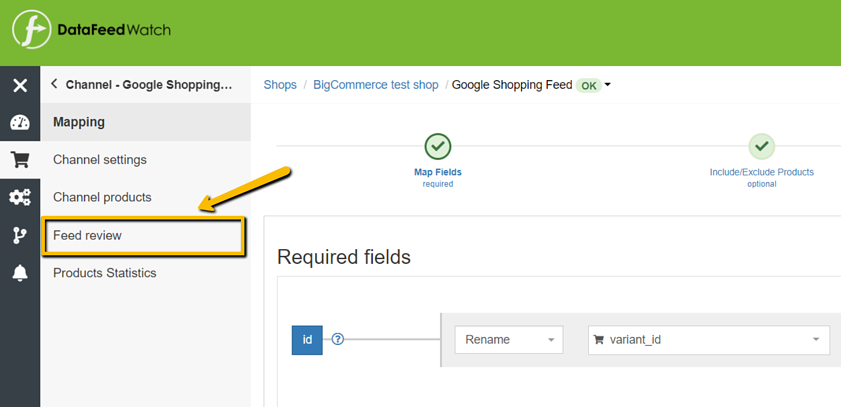
การตรวจสอบจะตรวจสอบฟีดของคุณสำหรับสิ่งต่อไปนี้ :
- ข้อมูลที่ขาดหายไป : ฟิลด์บังคับหรือฟิลด์ตัวเลือกเติมค่าด้วยหรือไม่
- เครื่องมือตรวจสอบเอกลักษณ์ : ตัวระบุเฉพาะ, SKU, UPC, ซ้ำกันหรือไม่?
- โปรแกรม ตรวจสอบ GTIN : ฟีเจอร์นี้จะตรวจสอบว่า GTIN ของคุณถูกต้องหรือไม่
- โปรแกรมตรวจสอบ ฟิลด์ที่กำหนดไว้ล่วงหน้า: คุณลักษณะนี้จะตรวจสอบว่าฟิลด์ที่มีค่าที่กำหนดไว้ล่วงหน้าถูกแมปอย่างถูกต้องหรือไม่
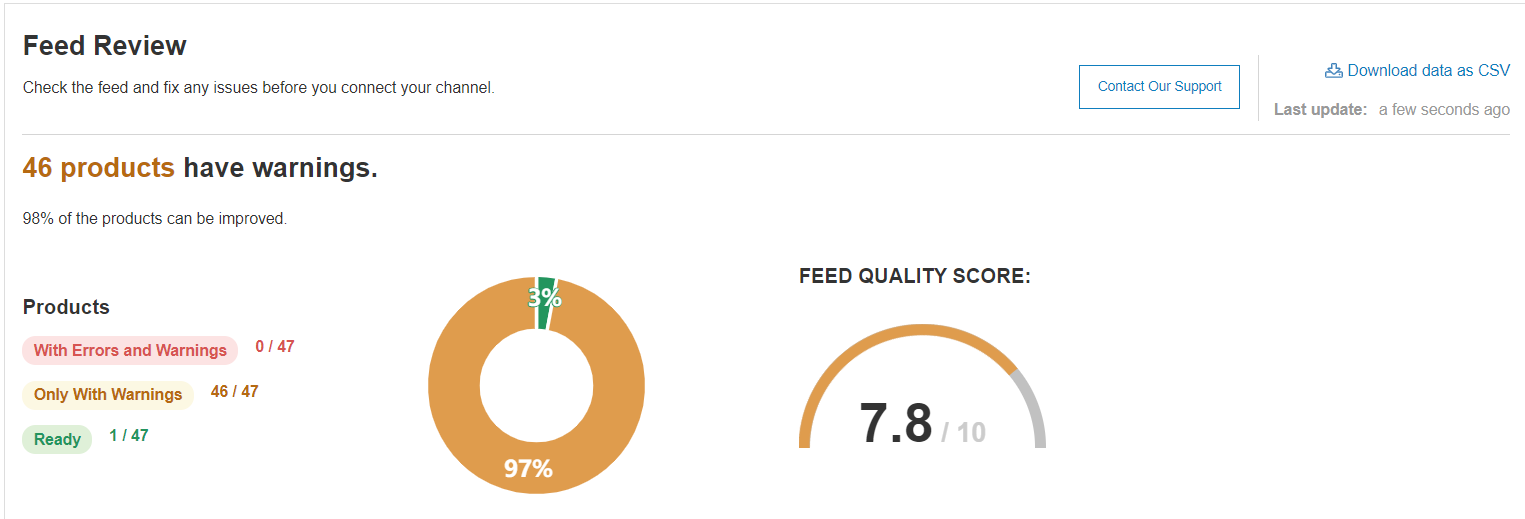
มีรายการสินค้าที่ได้รับผลกระทบสำหรับแต่ละปัญหาที่อาจเกิดขึ้น ซึ่งสามารถเข้าถึงได้ในรูปแบบของสรุปและรายงานที่สามารถดาวน์โหลดได้
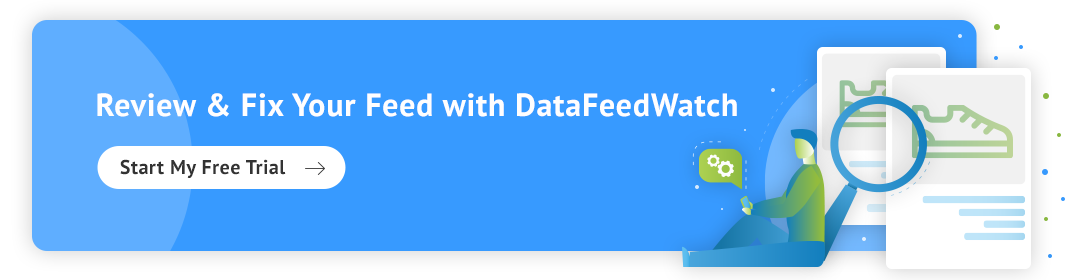
Google Merchant Center - อัปโหลดฟีด
สิ่งแรกที่ Google ทำเมื่ออัปโหลดฟีดของคุณคือการตรวจสอบ ความถูกต้องของข้อมูลผลิตภัณฑ์พื้นฐาน หากพบปัญหา พวกเขาจะจัดทำรายงานสรุปข้อผิดพลาดให้คุณทราบ
รายการที่ผ่านการตรวจสอบนี้สำเร็จจะเข้าสู่ขั้นตอนถัดไปของกระบวนการตรวจสอบ ระยะที่ 2 อาจเปิดโปงปัญหาที่ตรวจไม่พบในระหว่างการประมวลผลเบื้องต้น
สำหรับภาพรวมทั้งหมด - โปรดดูส่วนการวินิจฉัย
Google Merchant Center - การวินิจฉัย
' การ วินิจฉัย' เป็นส่วนแยกต่างหากใน Google Merchant Center ซึ่งสามารถเข้าถึงได้จากแถบนำทางด้านข้าง มีการรายงานปัญหาโดยละเอียดในบัญชีและฟีดของคุณ
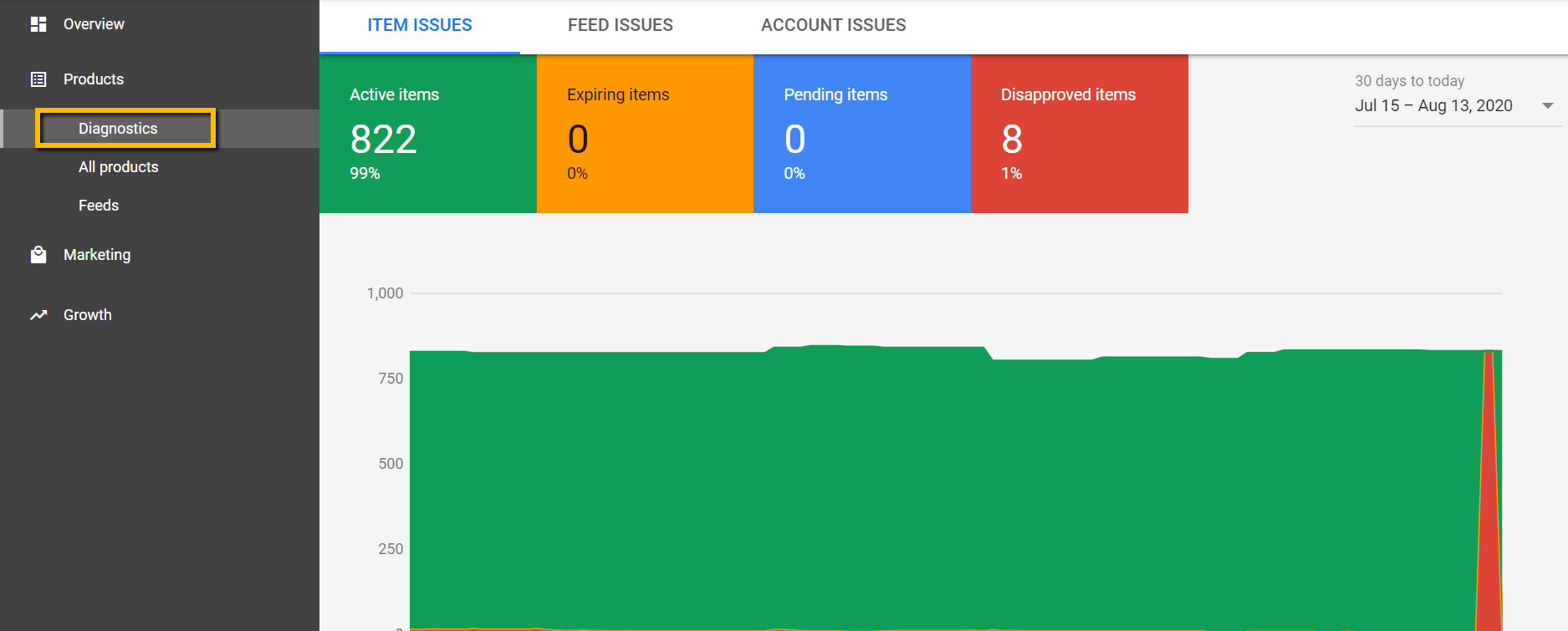
การวินิจฉัยจะแสดง ข้อ ผิดพลาด คำเตือน และการแจ้งเตือน ทั้งหมดที่ต้องแก้ไขเพื่อให้ผลิตภัณฑ์ของคุณเข้าเกณฑ์สำหรับ Google Shopping พร้อมรายงานฉบับสมบูรณ์เกี่ยวกับรายการที่ได้รับผลกระทบ ซึ่งคุณสามารถดาวน์โหลดเป็น CSV ได้
ข้อผิดพลาด คำเตือน และการแจ้งเตือน
เมื่ออัปโหลดผลิตภัณฑ์ไปยังบัญชี Google Merchant Center คุณอาจพบปัญหาฟีดประเภทต่างๆ อาจแตกต่างกันไปตามความรุนแรง ปัญหาบางอย่างอาจทำให้โฆษณา Shopping ของคุณถึงตาย (เดิมคือโฆษณาตามรายการผลิตภัณฑ์หรือ PLA) บางส่วนอาจแสดงถึงโอกาสในการปรับปรุงคุณภาพฟีด 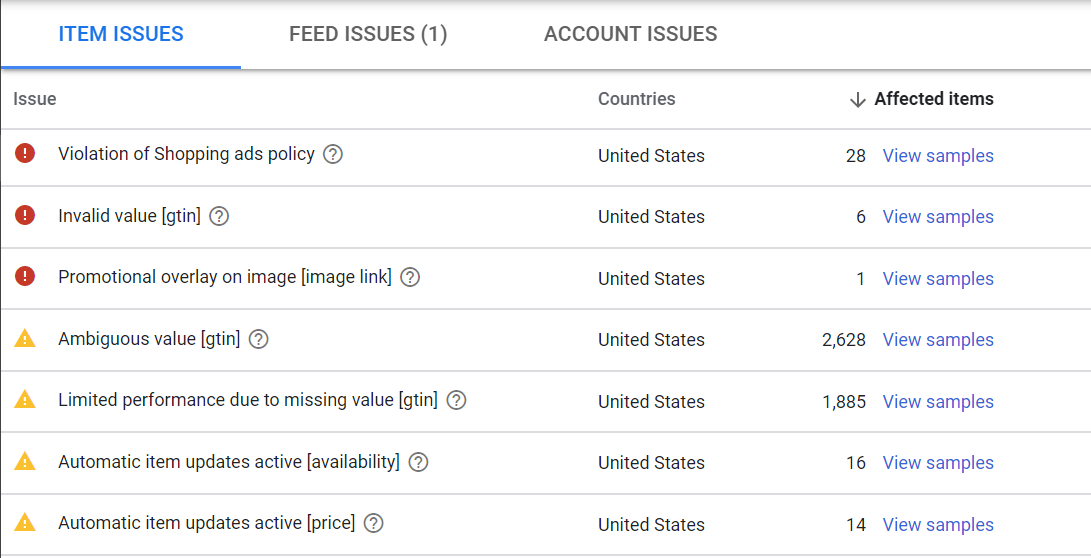
เพื่อช่วยคุณ จัดลำดับความสำคัญของปัญหา - Google แบ่งปัญหาออกเป็น 3 ประเภท :
⇒ ข้อผิดพลาด
ข้อผิดพลาดบ่งบอกถึงปัญหาฟีดที่สำคัญ สิ่งเหล่านี้นำไปสู่การ ไม่อนุมัติผลิตภัณฑ์ และทำให้คุณไม่สามารถแสดงโฆษณาของสินค้าที่ได้รับผลกระทบ ในบางกรณี ข้อผิดพลาดอาจส่งผลให้บัญชีถูกระงับและขัดขวางการทำการตลาดของคุณเป็นระยะเวลานาน
บรรทัดล่าง - หลีกเลี่ยงข้อผิดพลาดให้ดีขึ้น! และหากได้รับแล้ว อย่าลืมวางไว้ที่ด้านบนสุดของรายการลำดับความสำคัญเพื่อแก้ไขปัญหาฟีด
⇒ คำเตือน
คำเตือนมีความรุนแรงน้อยกว่าข้อผิดพลาด และโดยทั่วไปแล้วจะไม่ทำให้ Google ปฏิเสธสินค้าของคุณ
ปัญหาเหล่านี้จะส่งผลเสียต่อคุณภาพฟีดและ ลดประสิทธิภาพของสินค้าที่ได้รับผลกระทบ ในแคมเปญช็อปปิ้งของคุณ
หากไม่ได้รับคำเตือนเป็นเวลานาน คำเตือนเหล่านี้อาจนำไปสู่การไม่อนุมัติผลิตภัณฑ์หรือแม้แต่การระงับบัญชีในบางครั้ง
⇒ การแจ้งเตือน
คุณสามารถจัดการการแจ้งเตือนได้ง่ายๆ เหมือนเป็น คำแนะนำจาก Google โดยจะแจ้งให้คุณทราบว่าส่วนใดของฟีดผลิตภัณฑ์ที่ใช้การปรับเปลี่ยนเพื่อประสิทธิภาพโฆษณาได้ดีขึ้น
ไม่จำเป็นต้องปฏิบัติตามคำแนะนำเหล่านี้ แต่ทำไมต้องพูดว่า 'ไม่' กับคำแนะนำที่มาจากปากม้าโดยตรง
ตอนนี้เรามีความชัดเจนแล้วว่าปัญหาแต่ละประเภทบ่งบอกถึงอะไร มาเจาะลึกและดูวิธีแก้ไขปัญหาที่พบบ่อยที่สุดของ Google Merchant Center อย่างมีประสิทธิภาพกัน
กลับไปด้านบน หรือ 
35 ข้อผิดพลาด Google Merchant Center ที่พบบ่อยที่สุด
ข้อผิดพลาดเกี่ยวกับความพร้อมใช้งานใน Google Merchant Center
ความพร้อมใช้งานเป็นหนึ่งในช่องฟีด Google Shopping ที่ กำหนดไว้ล่วงหน้า ซึ่งคุณจะได้รับเพียง 3 ค่าใน:
มีสินค้าในสต๊อก | สินค้าหมด | สั่งของล่วงหน้า |
สิ่งอื่นใด รวมถึงค่าต่างๆ เช่น 'มี' / 'ไม่พร้อมใช้งาน' หรือ 'ใช่' / 'ไม่' จะ ส่งผลให้รายการไม่ผ่านการอนุมัติ
เหตุใดจึงต้องได้รับฟิลด์ 'ความพร้อมใช้งาน' ที่ถูกต้อง
มีเหตุผลสำคัญ 2 ประการที่คุณควรดูแลข้อมูลความพร้อมของคุณอย่างเหมาะสม:
- ข้อจำกัดในการโฆษณา : ข้อผิดพลาดด้านความพร้อมใช้งานนำไปสู่การไม่อนุมัติ และคำเตือนเกี่ยวกับความพร้อมใช้งานอาจนำไปสู่การระงับบัญชี Merchant Center ของคุณ
- ประสบการณ์ผู้ใช้: ความพร้อมใช้งานที่กำหนดอย่างไม่ถูกต้องจะทำให้ผู้ซื้อสับสนและทำให้พวกเขาไม่สามารถเยี่ยมชมร้านค้าบนเว็บของคุณได้อีก
ค่าที่ไม่ถูกต้อง [availability] & ไม่มีแอตทริบิวต์ที่จำเป็น: [availability]
Google ใช้ค่าที่กำหนดไว้ล่วงหน้าสำหรับความพร้อมใช้งาน ข้อผิดพลาดนี้หมายความว่าคุณได้ส่งค่านอกช่วงที่ยอมรับ หรือคุณข้ามแอตทริบิวต์ความพร้อมใช้งานทั้งหมดในฟีดข้อมูลของคุณ
ตะกร้าสินค้าหลายรายการสร้างช่องความพร้อมใช้งานที่มีค่าซึ่ง ไม่สอดคล้อง กับหลักเกณฑ์ของ Google ตัวอย่างเช่น บางแพลตฟอร์มอาจติดป้ายกำกับผลิตภัณฑ์ด้วย 'จริง' หรือ 'เท็จ' ในช่อง 'is_available'
วิธีแก้ปัญหาทีละขั้นตอน
ตรวจสอบว่าคุณมีตัวเลือกความพร้อมจำหน่ายสินค้า 1 ใน 3 ตัวเลือกในฟีดช็อปปิ้งของคุณ ได้แก่ มีสินค้า ในสต็อก สินค้าหมด หรือสั่งจองล่วงหน้า คุณสามารถใช้ช่องความพร้อมใช้งานจากร้านค้าของคุณต่อไปได้ โดยแก้ไขเพียงเล็กน้อยเท่านั้น
วิธีที่ 1
ใน DataFeedWatch fe ed ของคุณ ไปที่ 'Edit Values' สำหรับแอตทริบิวต์ 'availability' และเขียนทับค่า
กฎตัวอย่างอาจมีลักษณะดังนี้:
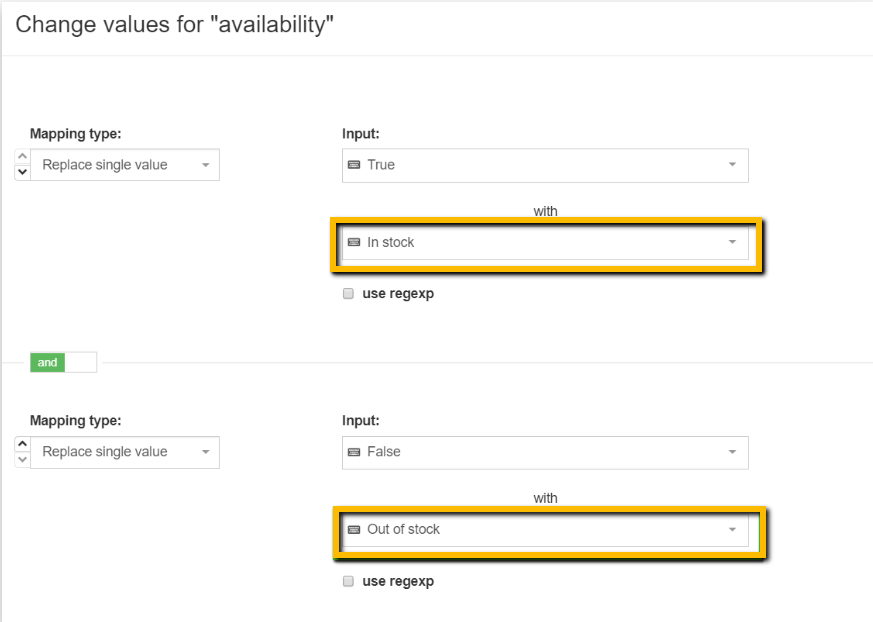
เคล็ดลับ : หากคุณไม่แน่ใจว่าค่าใดที่ส่งมาแต่แรกที่ทำให้เกิดข้อผิดพลาด:
หรือ
|
วิธีที่ 2
ใช้ช่องป้อนข้อมูล 'ปริมาณ' และสร้างคำสั่งตามเงื่อนไขเพื่อระบุความพร้อมใช้งาน
ตัวอย่างด้านล่าง:
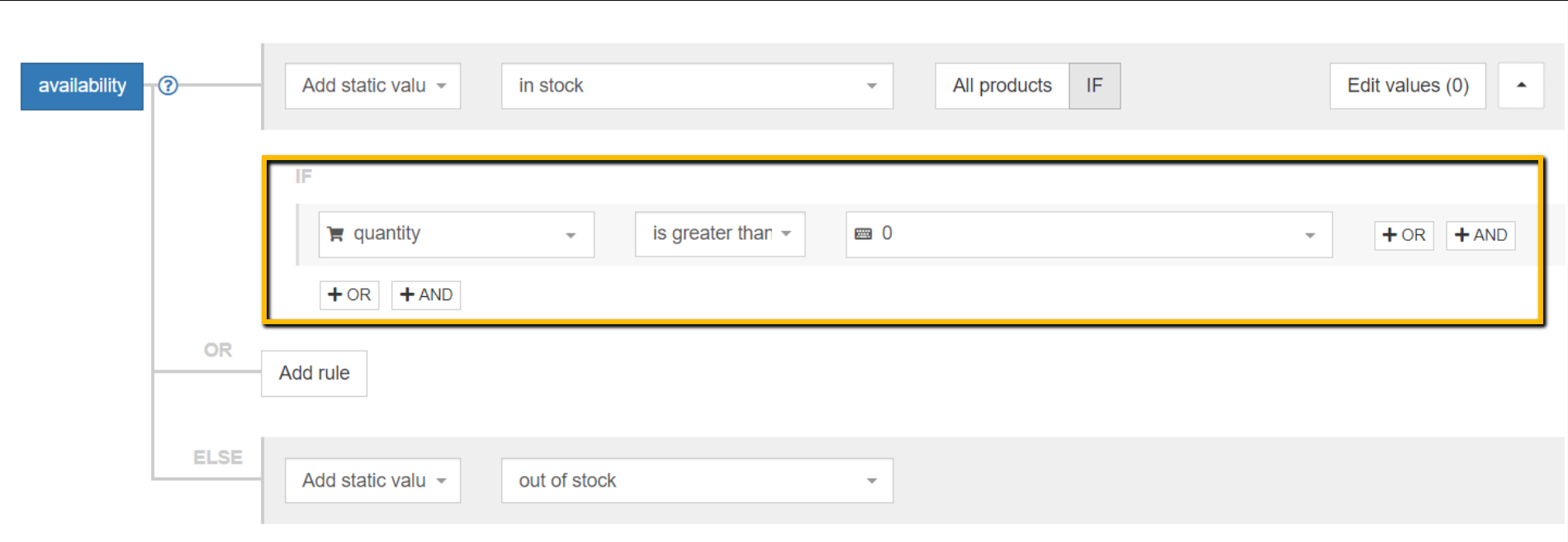
กลับไปด้านบนหรือ จองคำปรึกษาจากผู้เชี่ยวชาญ [ฟรี]
ค่าที่ไม่ชัดเจนในเว็บไซต์ของคุณ [ความพร้อมใช้งาน]
ปัญหาความพร้อมใช้งานที่ไม่ชัดเจนมักจะหมายความว่าความ พร้อมใช้งานไม่ปรากฏบนหน้า Landing Page ของคุณ หรือ มาร์กอัปสคีมาแบบมีโครงสร้างของคุณต้องมีการแก้ไข
วิธีแก้ปัญหาทีละขั้นตอน
ขั้นตอนที่ 1
ตรวจสอบว่าความพร้อมใช้งาน ปรากฏบนหน้า Landing Page ของเว็บไซต์ของคุณ และรวมอยู่ใน มาร์กอัปข้อมูลที่มีโครงสร้าง
หากต้องการตรวจสอบว่ามาร์กอัปสคีมาของคุณมีข้อมูลที่ถูกต้องหรือไม่ คุณอาจใช้ เครื่องมือทดสอบข้อมูลที่มีโครงสร้างจาก Google หรือ การทดสอบผลการค้นหา ที่เป็นสื่อสมบูรณ์
ขั้นตอนที่ 2
ขึ้นอยู่กับผลการตรวจสอบของคุณ:
- หากมาร์กอัปสคีมาหรือหน้า Landing Page ของคุณไม่มีข้อมูลความพร้อมใช้งาน - คุณต้องให้นักพัฒนาเว็บไซต์หรือผู้รับผิดชอบ SEO เพิ่มเข้าไป
- ในกรณีที่คุณได้ตรวจสอบแล้วว่าทั้งสองอยู่ในลำดับ - การตำหนิอาจเกิดจากความผิดพลาดของ Google การผ่านทีมสนับสนุนของ Google ควรล้างข้อผิดพลาดนี้และอนุมัติผลิตภัณฑ์
เปิดใช้งานการอัปเดตรายการอัตโนมัติ [ความพร้อม]
คำเตือนนี้หมายความว่า Google อัปเดตข้อมูลความพร้อมจำหน่ายผลิตภัณฑ์ของคุณเนื่องจากความคลาดเคลื่อนระหว่างฟีดและข้อมูลร้านค้าออนไลน์ของคุณ เป็นไปได้ก็ต่อเมื่อมีการเปิดใช้การอัปเดตรายการอัตโนมัติในบัญชี Merchant Center ของคุณ:
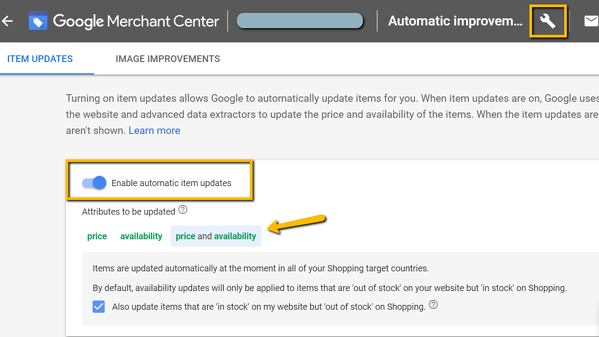
ข่าวดีก็คือ: สถานะสต็อกสินค้าของคุณได้รับการแก้ไขแล้ว ซึ่งทำให้คุณสามารถโฆษณาสินค้าที่ได้รับผลกระทบต่อไปได้
ข่าวร้ายคือ: หากคำเตือนเหล่านี้ยังคงเกิดขึ้น อาจทำให้ผลิตภัณฑ์ไม่ผ่านการอนุมัติหรือบัญชีถูกระงับในบางจุด
ในการใช้วิธีแก้ปัญหาในระยะยาว สิ่งสำคัญคือต้องตระหนักถึงปัญหาพื้นฐาน ซึ่งก็คือ ความถี่ในการอัปเดตฟีดของคุณอาจไม่ตรงกับมูลค่าการซื้อขายแบบไดนามิกของร้านค้าของคุณ
ข้อยกเว้น : ในบางกรณี คำเตือน "การอัปเดตรายการอัตโนมัติที่ใช้งานได้ [ความพร้อม]" อาจเกิดจาก microdata ความพร้อมจำหน่ายสินค้าที่ไม่ถูกต้อง ในสถานการณ์นี้ ฟีดข้อมูลของคุณมีค่าที่ถูกต้อง แต่มาร์กอัปข้อมูลที่มีโครงสร้างบนเว็บไซต์ของคุณมีค่าที่ไม่ถูกต้อง ในกรณีนี้ คุณควรแก้ไขมาร์กอัปข้อมูลที่มีโครงสร้าง คุณยังสามารถปิดใช้งานการอัปเดตอัตโนมัติของ Google ได้ชั่วคราวเพื่อหยุดไม่ให้เขียนทับค่าจนกว่าคุณจะได้รับการแก้ไข microdata |
วิธีแก้ปัญหาทีละขั้นตอน
ในการแก้ไขคำเตือนนี้ คุณต้องตรวจสอบให้แน่ใจว่าฟีดข้อมูลของคุณมีข้อมูลความพร้อมใช้งานตลอดเวลา
วิธีที่ 1
หากสินค้าคงคลังในร้านของคุณมีการเปลี่ยนแปลงบ่อยครั้ง ขอแนะนำให้ ใช้ประโยชน์จาก ฟีดการอัปเดตสินค้าคงคลัง
จะช่วยให้คุณเพิ่มการดึงข้อมูลรายวันเพิ่มเติม (หรือหลายรายการหากคุณใช้วิธี FTP) ซึ่งจะเสริมฟีดผลิตภัณฑ์หลักที่ได้รับการดึงข้อมูลรายวันอัตโนมัติ 1 รายการจาก Google
หากต้องการเพิ่มฟีดเสริมนี้ใน DataFeedWatch เพียงเลือกจากรายการช่องทางที่มี (Google Shopping - อัปเดตสินค้าคงคลังของผลิตภัณฑ์ออนไลน์) เมื่อพร้อมแล้ว ให้ระบุ URL ของฟีดในบัญชี Merchant Center ของคุณและตั้งค่ากำหนดการอัพเดทรายวัน
สำคัญ: อย่าลืมเพิ่ม ความถี่ในการซิงค์ข้อมูลระหว่างร้านค้าของคุณกับฟีด ! อย่างไรก็ตาม การดึงข้อมูลเก่าไปยัง Merchant Center สองสามครั้งต่อวันก็ไม่สามารถแก้ปัญหาได้ คุณต้องใช้ฟีดเพื่อนำข้อมูลที่อัปเดต ในการดำเนินการนี้ ให้ไปที่ 'แก้ไขร้านค้า' ในอินเทอร์เฟซ DataFeedWatch ของคุณ
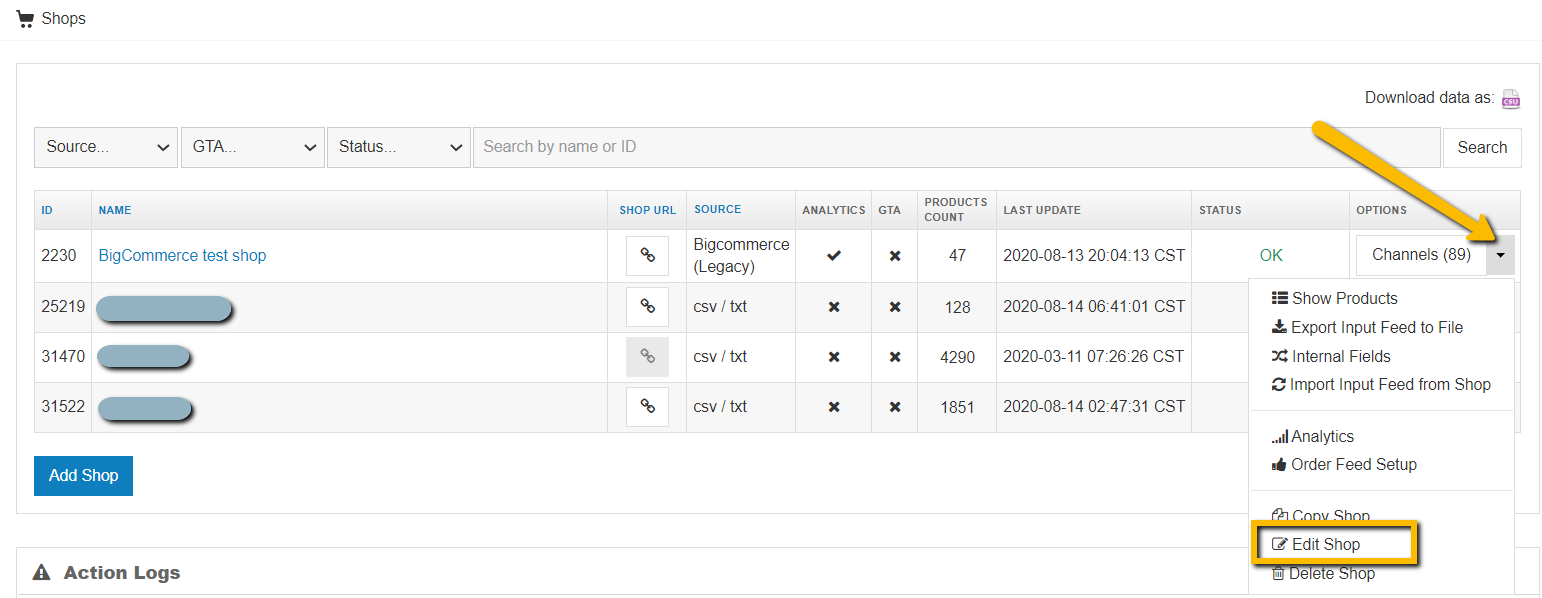
วิธีที่ 2
แทนที่จะใช้ฟีดการอัปเดตสินค้าคงคลัง คุณอาจเปลี่ยนไปใช้การอัปโหลดฟีด FTP/SFTP ได้
ด้วยวิธีนี้ฟีดผลิตภัณฑ์หลักของคุณจะถูกส่งไปยัง Google Merchant Center โดยอัตโนมัติ ทุกครั้งที่อัปเดตด้วยข้อมูลใหม่
ก่อนที่คุณจะสามารถส่งฟีดของคุณผ่าน FTP หรือ SFTP คุณจะต้องสร้างบัญชี FTP หรือ SFTP
คุณสามารถบรรลุผลประโยชน์เดียวกันได้โดยใช้ Content API สำหรับการส่งฟีด (ต้องมีการเชื่อมต่อ API โดยตรงกับ Google Merchant Center) เพื่อให้ข้อมูลผลิตภัณฑ์ของคุณ
หมายเหตุ: เช่นเดียวกับในตัวอย่างก่อนหน้านี้ ตรวจสอบให้แน่ใจว่าความถี่ในการอัปเดตร้านค้าของคุณสอดคล้องกับการอัปเดตฟีดของคุณใน Google Merchant Center
ข้อผิดพลาดในการจัดส่งและภาษีใน Google Merchant Center
ปัญหาการจัดส่งและการป้อนภาษีมักเกิดจากการให้ ข้อมูลไม่เพียงพอ
แม้ว่าคุณอาจส่งข้อมูลการจัดส่งและภาษีผ่านฟีดผลิตภัณฑ์หลัก แต่โดยปกติแล้วผู้ลงโฆษณาจะ ตั้งค่าโดยตรงใน Google Merchant Center ด้วยวิธีนี้ ระบบจะนำการตั้งค่าไปใช้ทั่วทั้งบัญชี
ไม่มีค่า [การจัดส่ง]
ข้อผิดพลาดในการจัดส่งที่หายไปจะเกิดขึ้นหากคุณไม่ได้ระบุอัตราค่าจัดส่งให้กับ Google เป็นแอตทริบิวต์ที่จำเป็นสำหรับผู้ค้าทุกราย ไม่ว่าจะเป็นสถานที่หรือประเภทธุรกิจ นอกจากนี้ยังใช้หากคุณเสนอการจัดส่งฟรี หากต้องการแก้ไข คุณต้องระบุราคาและประเทศในการจัดส่ง
วิธีแก้ปัญหาทีละขั้นตอน
วิธีที่ 1
ผ่านฟีดข้อมูล
คุณสามารถเพิ่มข้อมูลการจัดส่งไปยังฟีดของคุณได้อย่างรวดเร็วใน DataFeedWatch - ไปที่ 'แก้ไขฟีด' และเลื่อนลงไปที่ส่วน 'การจัดส่ง' จากนั้นระบุสถานที่และค่าใช้จ่าย
- ด้วยค่าธรรมเนียมการจัดส่ง คงที่ คุณสามารถใช้กฎ 'เพิ่มมูลค่าคงที่' ง่ายๆ:
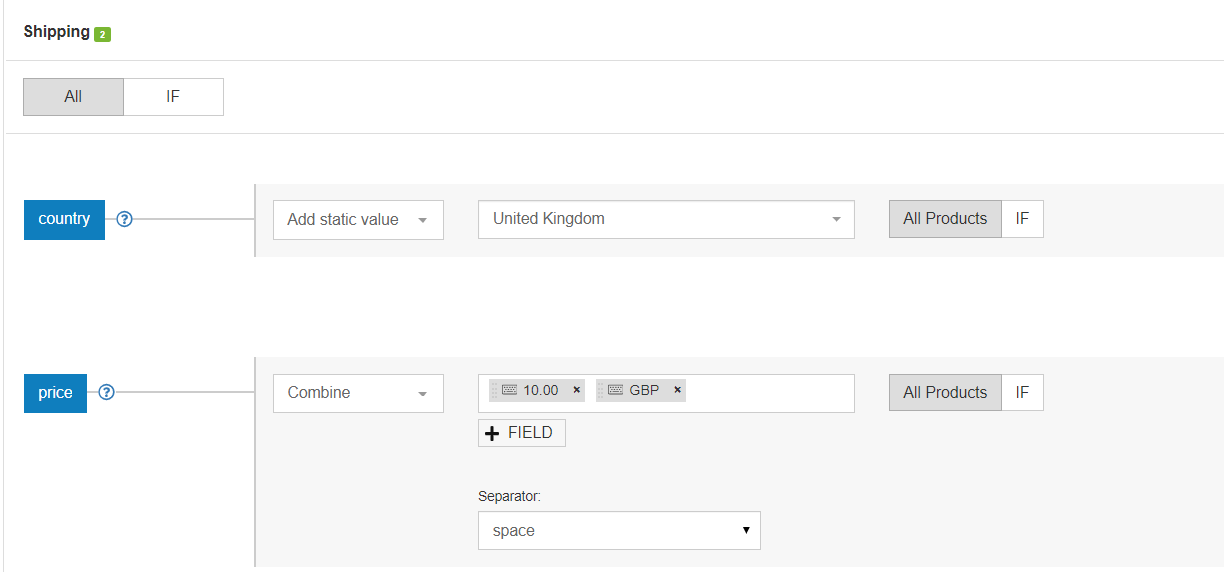
หากคุณเสนอการจัดส่งฟรี โปรด ป้อน 0.00 ไม่ใช่ ' ฟรี '
- หาก ราคาจัดส่งของคุณแตกต่างกันไปตามปัจจัยอื่นๆ เช่น น้ำหนักผลิตภัณฑ์ (และคุณกำหนดราคาจัดส่ง) กฎอาจมีลักษณะดังนี้:
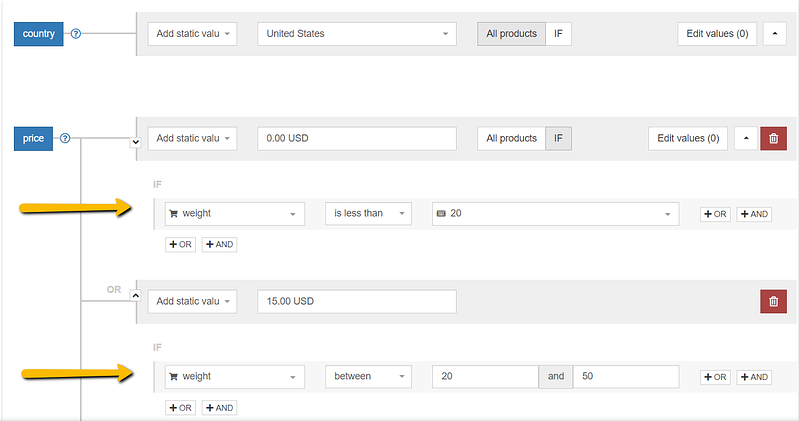
วิธีที่ 2
ในบัญชี Google Merchant Center (GMC) โดยตรง
ด้วยวิธีนี้ คุณจะ ใช้การตั้งค่าการจัดส่งได้ทั่วโลก - กับฟีดทั้งหมดที่อยู่ภายใต้บัญชีของคุณ นอกจากนี้ หากอัตราค่าจัดส่งของคุณเป็นแบบไดนามิกและคำนวณโดยผู้ให้บริการจัดส่ง คุณจะต้องใช้วิธีนี้ เพื่อให้รายละเอียดการจัดส่งของคุณ
คลิกไอคอนเครื่องมือ > การจัดส่งและการคืนสินค้า > คลิกเครื่องหมาย + > กรอกข้อมูลในฟิลด์ที่จำเป็น
คุณสามารถดูคำแนะนำเพิ่มเติมจาก Google เกี่ยวกับกระบวนการนี้ได้ที่ นี่
| เคล็ดลับ : หากอัตราค่าจัดส่งของคุณคำนวณตามน้ำหนักหีบห่อ คุณจะต้องเพิ่มช่อง "shipping_weight" เพิ่มเติมในฟีดข้อมูลของคุณ อ่านเพิ่มเติมเกี่ยวกับเรื่องนี้ด้านล่าง |
ไม่มีแอตทริบิวต์ "น้ำหนักในการจัดส่ง"
ปัญหาอาจปรากฏให้คุณเห็นในบัญชีผู้ค้าว่า ไม่มีน้ำหนักในการขนส่ง หรือแม้กระทั่ง ไม่มีข้อมูลการจัดส่ง มักเกิดขึ้นหลังจากที่คุณเพิ่งเปลี่ยน ฟีดใหม่ ทำไม
กฎการจัดส่ง Google Merchant Center ของคุณอาจได้รับการตั้งค่าตามน้ำหนักของผลิตภัณฑ์ และฟีด ใหม่ ของคุณไม่มีแอตทริบิวต์ "shipping_weight"
วิธีแก้ปัญหาทีละขั้นตอน
ไปที่ฟิลด์เพิ่มเติมในส่วนแก้ไขฟีด และเลือก ฟิลด์ 'shipping_weight'
แมปด้วยฟิลด์ที่เหมาะสมจากข้อมูลร้านค้าของคุณ อย่าลืมเพิ่มหน่วยการวัด (g, lbs, kg)!
ดึงฟีดของคุณใน Google Merchant Center อีกครั้งและได้รับการแก้ไขแล้ว
| เคล็ดลับ : หากคุณกำลังใช้ Shopify ฟิลด์ 'grams' คือสิ่งที่คุณกำลังมองหา |

กลับไปด้านบน หรือ จองคำปรึกษาจากผู้เชี่ยวชาญ [ฟรี]
มีแอตทริบิวต์ย่อยน้อยเกินไปสำหรับแอตทริบิวต์: shipping
ข้อผิดพลาดนี้เกิดขึ้นหากคุณไม่ได้ระบุทั้ง แอตทริบิวต์ที่จำเป็นสำหรับการจัดส่ง : ราคา และประเทศ
วิธีแก้ปัญหาทีละขั้นตอน
เพิ่มข้อมูลที่จำเป็นทั้งหมด คุณทำได้ผ่านฟีดข้อมูลหรือไปที่แท็บการจัดส่งของ Merchant Center แล้วกรอกรายละเอียดการจัดส่งที่นั่น:
ไอคอนเครื่องมือ > การจัดส่งและการคืนสินค้า > คลิกที่ชื่อบริการจัดส่งเพื่อแก้ไข
การเลือกใช้ตัวเลือกหลังช่วยให้คุณได้รับประโยชน์จากการใช้การตั้งค่าการจัดส่งทั่วทั้งบัญชี
ข้อมูลเพิ่มเติมเกี่ยวกับการตั้งค่าการจัดส่งใน Google Merchant Center ที่นี่
ไม่มี ค่า [tax] /or/ มีแอตทริบิวต์ย่อยน้อยเกินไปสำหรับแอตทริบิวต์: tax
ข้อมูลภาษีจำเป็นและอนุญาตก็ต่อเมื่อประเทศเป้าหมายคือสหรัฐอเมริกา หากคุณเห็นข้อผิดพลาดนี้ แสดงว่าคุณข้ามข้อมูลภาษีเมื่อส่งข้อมูล หรือไม่ได้ระบุมูลค่าภาษีที่จำเป็นทั้งหมด
วิธีแก้ปัญหาทีละขั้นตอน
เพิ่มอัตราภาษีผ่านฟีดของคุณหรือผ่านแท็บภาษีใน Google Merchant Center
ใน Merchant Center:
เมนูเครื่องมือและการตั้งค่า > เลือกภาษีขาย > คลิกแท็บการตั้งค่าภาษี > เพิ่มข้อมูลภาษีตามลำดับ
ในฟีด:
ไปที่ 'แก้ไขฟีด' และเลื่อนผ่านอินเทอร์เฟซการแมปไปยังส่วนการจัดส่งและภาษี จากนั้นใส่อัตราที่เหมาะสม
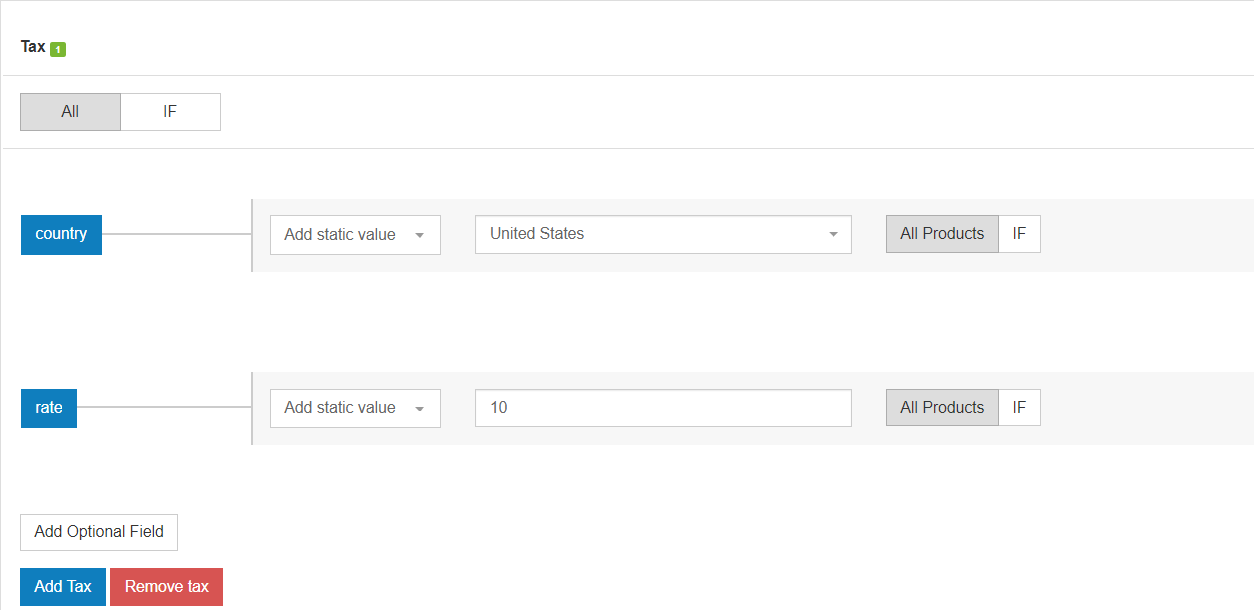
เราขอแนะนำให้ตั้งค่าข้อมูลภาษีโดยตรงในบัญชี Merchant Center ด้วยวิธีนี้จะมีผลกับทั้งบัญชี
ข้อผิดพลาดรหัสระบุผลิตภัณฑ์ (GTIN / MPN / ยี่ห้อ)
Google ใช้ UPI ( Unique Product Identifier ) โดยเฉพาะ GTIN เพื่อทำความเข้าใจและจัดประเภทผลิตภัณฑ์ของคุณให้ดีขึ้น มาดูกันว่ามันมีความหมายกับคุณอย่างไรหากคุณระบุตัวระบุที่ถูกต้องและครบถ้วน:
- โฆษณา Shopping แสดงสำหรับการค้นหาที่เกี่ยวข้องมากขึ้น (ซึ่งเท่ากับอัตรา Conversion ที่เพิ่มขึ้น)
- การมองเห็นที่เพิ่มขึ้นผ่านการ ลงรายการผลิตภัณฑ์แบบไม่ชำระเงิน ( ฟีเจอร์ "เปรียบเทียบตามร้านค้า" ใหม่ อิงตามข้อมูล GTIN)
- คะแนนคุณภาพที่สูงขึ้น (ซึ่งช่วยให้คุณประหยัดค่า CPC)
อ่านเพิ่มเติมเกี่ยวกับ บทบาทของ GTIN และวิธีรับ GTIN ที่นี่
ประสิทธิภาพที่จำกัดเนื่องจาก ไม่มีตัวระบุ [gtin, mpn, brand] & ประสิทธิภาพที่จำกัดเนื่องจากไม่มีค่า [gtin]
ผลิตภัณฑ์ที่ได้รับผลกระทบยังคง มีสิทธิ์แสดงท่ามกลางโฆษณา Shopping แต่ประสิทธิภาพของผลิตภัณฑ์ได้รับผลกระทบในเชิงลบ 'ประสิทธิภาพที่จำกัด' อาจแสดงออกผ่าน อันดับโฆษณาที่ต่ำกว่า ถูก แยกออกจากคุณลักษณะ 'เปรียบเทียบตามร้านค้า' (เปิดตัวพร้อมกับ รายการผลิตภัณฑ์ที่แสดงฟรี ) และข้อเสียอื่นๆ
- ประสิทธิภาพที่จำกัดเนื่องจากตัวระบุที่ขาดหายไป จะเกิดขึ้นหากสินค้าของคุณไม่มีตัวระบุผลิตภัณฑ์มากกว่าหนึ่งตัว
- ประสิทธิภาพที่จำกัดเนื่องจาก GTIN หายไป จะเกิดขึ้นเมื่อคุณไม่มีตัวระบุเฉพาะตัวนี้
ในเดือนกันยายนปี 2019 Google ได้คลายนโยบาย UPI (Unique Product Identifiers) ซึ่งทำให้ [GTIN, Brand, MPN] เป็นตัวเลือกสำหรับ Google Shopping อย่างไรก็ตาม รายการที่มีตัวระบุจะได้รับลำดับความสำคัญสูงกว่า เมื่อเทียบกับรายการที่ไม่มีตัวระบุที่ส่ง |
วิธีแก้ปัญหาทีละขั้นตอน
ระบุรหัสระบุผลิตภัณฑ์ของคุณแก่ Google วิธี ใส่ GTIN ในฟีดมีดังนี้
วิธีที่ 1
จับคู่แอตทริบิวต์ GTIN กับช่องที่เกี่ยวข้องจากร้านค้าของคุณ
ขึ้นอยู่กับตะกร้าสินค้าของคุณ อาจเป็น 'บาร์โค้ด', 'UPC', 'GTIN' หรืออย่างอื่น กฎ 'เปลี่ยนชื่อ' ง่ายๆ ก็เพียงพอแล้ว

วิธีที่ 2
หากแหล่งข้อมูลของคุณไม่มี GTIN คุณยังคงระบุได้โดยใช้ "ตารางค้นหา"
ในไฟล์ csv หรือ Google Spreadsheet ให้กรอก 2 คอลัมน์:
- คอลัมน์ที่ 1 ควรมีแอตทริบิวต์ที่สามารถใช้สำหรับการระบุรายการใน DataFeedWatch ตัวเลือกที่ดีอาจเป็น Variant_id, SKU, mpn
- คอลัมน์ที่ 2 จะมี GTIN ที่ไม่ซ้ำกันต่อรายการ
เชื่อมต่อไฟล์ที่เตรียมไว้ใน DataFeedWatch และระบุแอตทริบิวต์ที่คุณเลือกให้จับคู่ GTIN กับผลิตภัณฑ์ โว้ว!
ค่า [gtin] ไม่ถูกต้อง & ค่า GTIN คลุมเครือ & ไม่รองรับค่าที่สงวนไว้หรือจำกัด [gtin]
Google จะตรวจสอบ GTIN ทั้งหมดที่ส่งมาและจะแจ้งให้คุณทราบหาก GTIN ของคุณไม่ถูกต้อง มาดูกันว่าแต่ละข้อผิดพลาด / คำเตือนหมายถึงอะไร:
GTIN . ไม่ถูกต้อง
GTIN ที่ส่งไม่ถูกต้อง อาจเป็นเรื่อง เพิ่มเติม โดยเฉพาะอักขระที่ไม่ใช่ตัวเลขในรหัสผลิตภัณฑ์ วิธีเดียวที่จะยืนยันว่าจะตรวจสอบสินค้าที่ได้รับผลกระทบในการวินิจฉัยของ Google Merchant Center หาก GTIN ดูเหมือนไม่เป็นไรสำหรับคุณ ให้ลองติดต่อผู้ผลิตเพื่อขอรายการ GTIN ที่เป็นปัจจุบัน
รหัส GTIN คลุมเครือ
Google ไม่รู้จัก GTIN ที่ส่งมา เนื่องจากอาจมีตัวเลขมากเกินไปหรือน้อยเกินไป หมายเลขรายการการค้าสากลมักจะมีความยาว 8, 12, 13 หรือ 14 หลัก
GTIN ที่จองไว้
GTIN ที่คุณส่งยังไม่ได้เปิดให้ใช้งานโดย GS1 สงวนไว้สำหรับใช้ในอนาคต
GTIN . ที่ถูกจำกัด
GTIN ที่คุณส่งไม่ถูกต้องเนื่องจากมีคำนำหน้าอย่างใดอย่างหนึ่งต่อไปนี้: “2”, “02” หรือ “04” รหัสผลิตภัณฑ์เหล่านี้จำกัดไว้สำหรับวัตถุประสงค์พิเศษและระบบภายใน ดังนั้นจึงใช้เป็นแอตทริบิวต์ GTIN สำหรับ Google Shopping ไม่ได้
หากคุณมีข้อสงสัยเกี่ยวกับ GTIN ที่มีอยู่ คุณอาจพบว่าคู่มือการตรวจสอบ GTIN มีประโยชน์
วิธีแก้ปัญหาทีละขั้นตอน
คำแนะนำด้านล่างใช้กับการแก้ไขการตั้งค่า GTIN ในฟีดข้อมูลของคุณ หากคุณไม่มี GTIN ที่ถูกต้อง คุณควรติดต่อผู้ผลิตหรือติดต่อกับ GS1 หากคุณอาศัยอยู่นอกสหรัฐอเมริกา คุณสามารถใช้เว็บไซต์นี้ได้ ฟังก์ชันการทำแผนที่ที่หลากหลายใน DataFeedWatch สามารถช่วยให้คุณได้รับ GTIN ของคุณตามลำดับ ให้เราพิจารณา 2 ตัวอย่างที่พบบ่อยที่สุด:
ตัวอย่าง 1
หาก GTIN มีอักขระเพิ่มเติม เช่น ตัวอักษรที่ไม่ควรรวมไว้ - ลบออกใน 'แก้ไขค่า' ป้อนอักขระที่คุณต้องการลบหรือใช้นิพจน์ทั่วไปตามความเหมาะสม
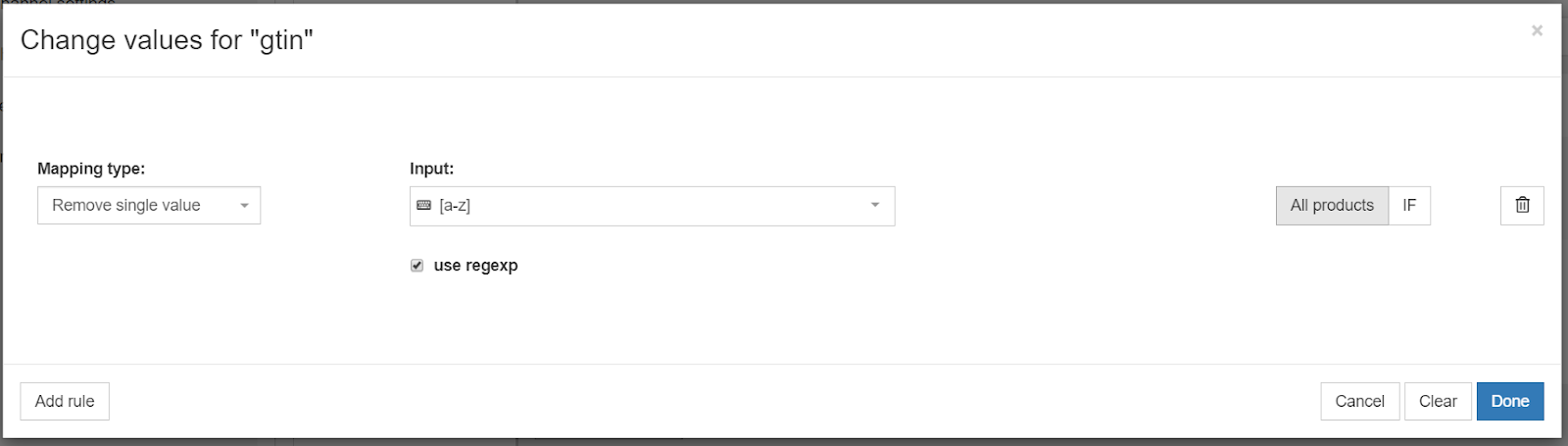
กฎข้างต้นจะลบอักขระที่เป็นตัวอักษรในช่อง GTIN
ตัวอย่าง 2
รหัส EAN สิบสามหลักมักจะเริ่มต้นด้วย 0 บางทีคุณอาจไม่มีรหัสนี้สำหรับผลิตภัณฑ์บางอย่าง คุณเพิ่มคำนำหน้าให้กับ GTIN ที่ไม่ได้ขึ้นต้นด้วย 0 ได้ ดังนี้
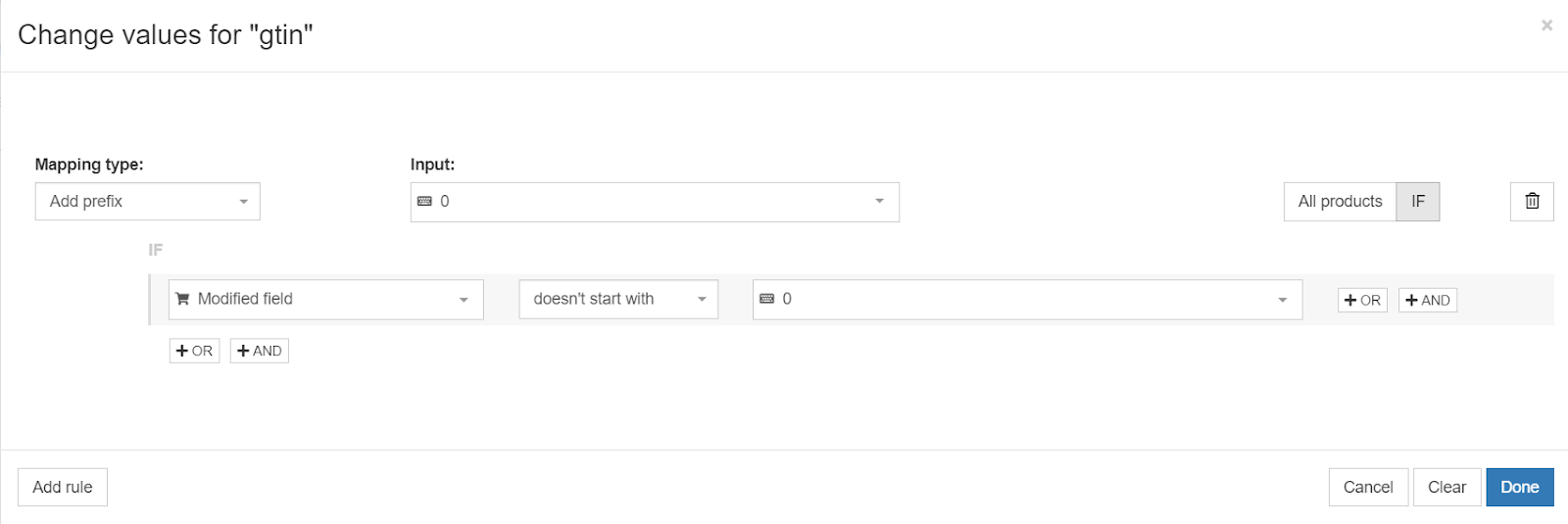
ค่าไม่ถูกต้อง [มีตัวระบุอยู่]
ค่าที่ไม่ถูกต้องสำหรับ 'identifier_exists' อาจหมายถึงบางสิ่ง:
V alue นอกช่วงที่กำหนดไว้ล่วงหน้า : คุณได้ส่งค่านอกช่วงที่ยอมรับ (จริง/เท็จ)
'เท็จ' อย่างไม่ถูกต้อง: คุณได้ทำเครื่องหมายแอตทริบิวต์นี้เป็น 'เท็จ' แต่ Google รู้จักสินค้าที่ส่งเป็นผลิตภัณฑ์ที่มีตัวระบุที่มีอยู่
เท็จ 'จริง': คุณได้ส่ง 'identifier_exists' เป็น 'TRUE' สำหรับรายการที่ไม่มีตัวระบุ
เมื่อพิจารณาว่าแอตทริบิวต์ผลิตภัณฑ์นี้ตั้งค่าเป็น TRUE โดยค่าเริ่มต้น (แม้ว่าคุณจะไม่ได้รวมแอตทริบิวต์นี้ในฟีดของคุณ) - สถานการณ์ #3 มีแนวโน้มมากที่สุด
แอตทริบิวต์ 'Identifier_exists' จะบอก Google ว่าตัวระบุสากล (แบรนด์, GTIN & mpn) ใช้ได้กับผลิตภัณฑ์ของคุณหรือไม่ ค่าที่กำหนดไว้ล่วงหน้าที่ยอมรับ ได้แก่ 'false' / 'no' และ 'true' / 'yes' และโปรดทราบ โอกาสที่คุณจะไม่พบแอตทริบิวต์นี้ในฟีดของคุณ (หากไม่รวมอยู่ในฟีด จะมีค่าเริ่มต้นเป็น 'จริง') |
วิธีแก้ปัญหาทีละขั้นตอน
สถานการณ์ 1
ค่าที่อยู่นอกช่วงที่กำหนดไว้ล่วงหน้า
แก้ไขการแมปฟีดให้รวมเฉพาะค่าที่อนุญาต (จริงหรือเท็จ) การใช้ประเภทการแมป 'เพิ่มค่าคงที่' จะมีประโยชน์ที่นี่:

สถานการณ์ที่ 2
เท็จ 'เท็จ'
หากคุณไม่มีตัวระบุผลิตภัณฑ์ แต่มีอยู่แล้ว อย่าทำเครื่องหมายฟิลด์ 'identifier_exists' เป็น 'เท็จ' Google จะตรวจสอบและส่งคืนข้อผิดพลาด คุณควรตั้งค่าแอตทริบิวต์ 'identifier_exists' เป็น 'true' แทน และอย่าส่งตัวระบุ (GTIN, ยี่ห้อ, MPN) หากคุณไม่มีสิทธิ์เข้าถึง
ข้ามไปที่ข้อผิดพลาด ประสิทธิภาพที่จำกัดเนื่องจากไม่มีตัวระบุ [gtin, mpn, brand] เพื่อค้นหาสาเหตุที่แนะนำให้รับตัวระบุผลิตภัณฑ์
สถานการณ์ 3
เท็จ 'จริง'
มีกลุ่มผลิตภัณฑ์บางกลุ่มที่ไม่มีตัวระบุ ได้แก่:
- สินค้าที่คุณเป็นผู้ขายเพียงรายเดียวของ
- ของวินเทจ
- สินค้าสั่งทำ
สำหรับกรณีดังกล่าว ให้ตั้งค่า แอตทริบิวต์ฟีด 'identifier_exists' เป็น FALSE และอย่าส่งแอตทริบิวต์ใดๆ ต่อไปนี้: ยี่ห้อ, mpn, GTIN การตั้งค่าอาจมีลักษณะดังนี้:
- เลือก 'identifier_exists' จาก 'ฟิลด์ตัวเลือก' และกำหนดค่าคงที่เป็น 'FALSE'

- ตรวจสอบว่าแบรนด์ GTIN & MPN ไม่รวมอยู่ในฟีด ลบออกจากฟีดของคุณทั้งหมดหรือใช้ตัวเลือก 'ปล่อยว่างไว้'


หมายเหตุ: การส่งตัวระบุใดๆ ในขณะที่ตั้งค่า 'identifier_exists' เป็น FALSE ทำให้เกิดข้อผิดพลาดอื่น: 'ระบุตัวระบุผลิตภัณฑ์ แต่ตั้งค่า 'identifier_exists' เป็น false'
มีการระบุตัวระบุผลิตภัณฑ์ แต่ตั้งค่า 'identifier_exists' เป็น false
ข้อผิดพลาดนี้หมายความว่า คุณได้ระบุรหัสระบุผลิตภัณฑ์ (GTIN, mpn, ยี่ห้อ) อย่างน้อย 1 รายการขณะส่ง แอตทริบิวต์ "identifier_exists" ที่มีค่า "false" ที่ Google ตีความว่าเป็นข้อมูลที่ขัดแย้ง
วิธีแก้ปัญหาทีละขั้นตอน
ปรับ 'identifier_exists' และแอตทริบิวต์ที่เกี่ยวข้อง:
วิธีที่ 1
หากมีตัวระบุสำหรับผลิตภัณฑ์ของคุณ ให้เปลี่ยนค่า 'idetifier_exists' เป็น TRUE
ตรวจสอบให้แน่ใจว่าคุณได้จับคู่ตัวระบุผลิตภัณฑ์ เช่น ยี่ห้อ & GTIN หรือ ยี่ห้อ & MPN สำหรับสินค้าของคุณ
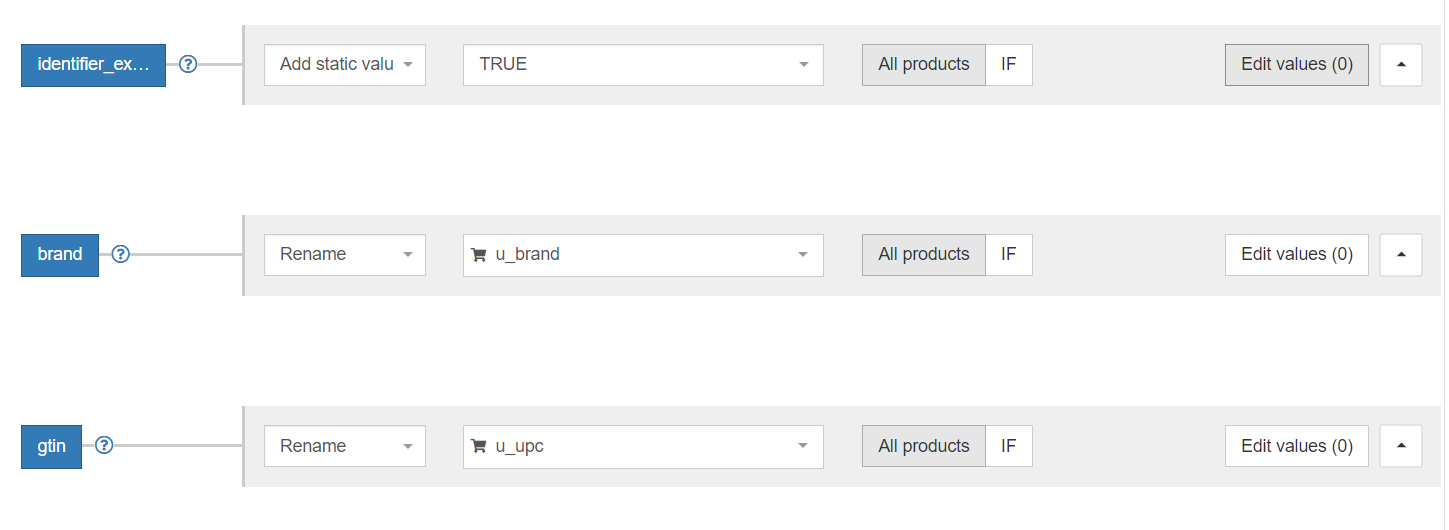
วิธีที่ 2 :
หากแบรนด์, mpn หรือ GTIN ถูกส่งโดยไม่ได้ตั้งใจ หรือมีข้อมูลที่ไม่ถูกต้อง - ให้ลบฟิลด์เหล่านั้นออกจากฟีดของคุณ หรือเปลี่ยนประเภทการแมปเป็น 'ปล่อยให้ว่างเปล่า'
วิธีที่ 3 :
หากคุณมีรายการที่กำหนดเองและผลิตภัณฑ์ที่มีตัวระบุผสม กัน คุณสามารถกำหนดค่าฟีดของคุณอย่างเหมาะสมผ่านการแมปแบบมีเงื่อนไข ต่อไปนี้เป็นวิธีกำหนดโครงสร้างกฎสำหรับแต่ละฟิลด์:
- ตัวระบุ_มีอยู่:
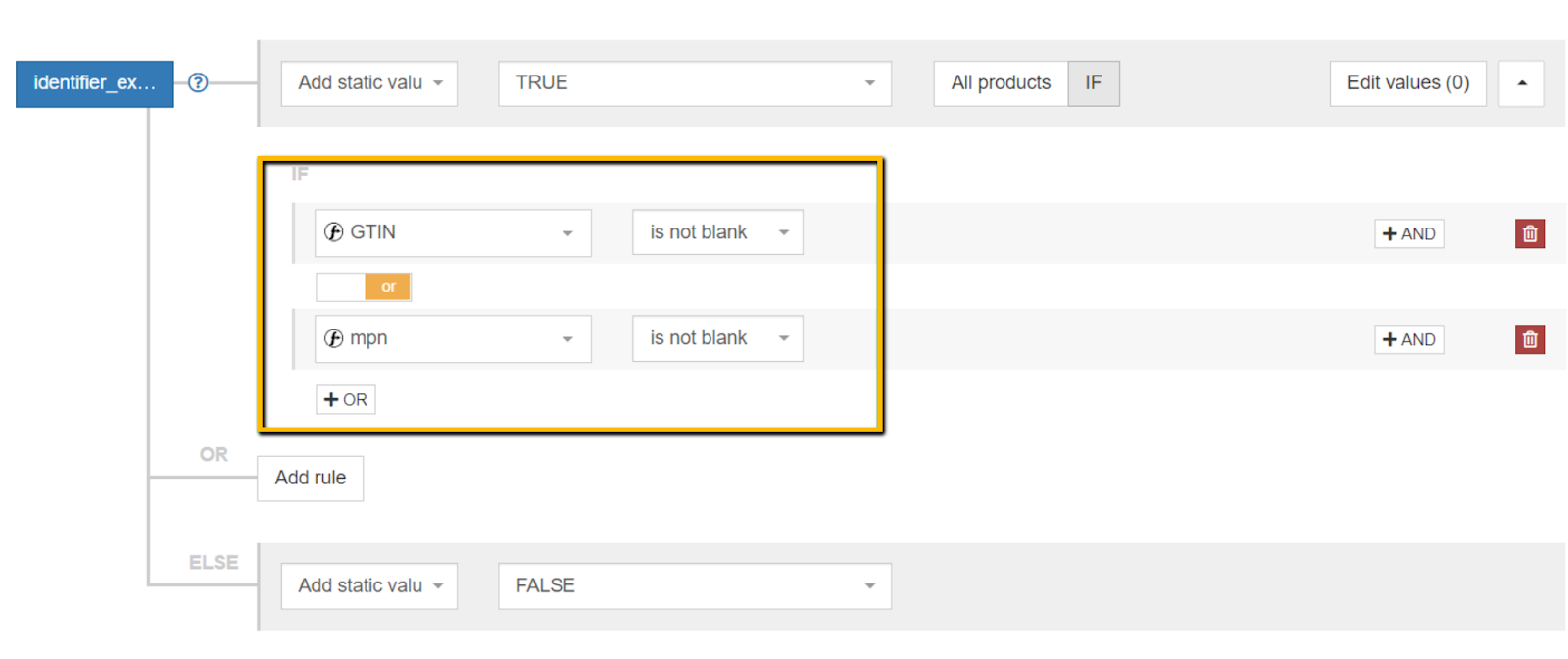
- 'ยี่ห้อ':
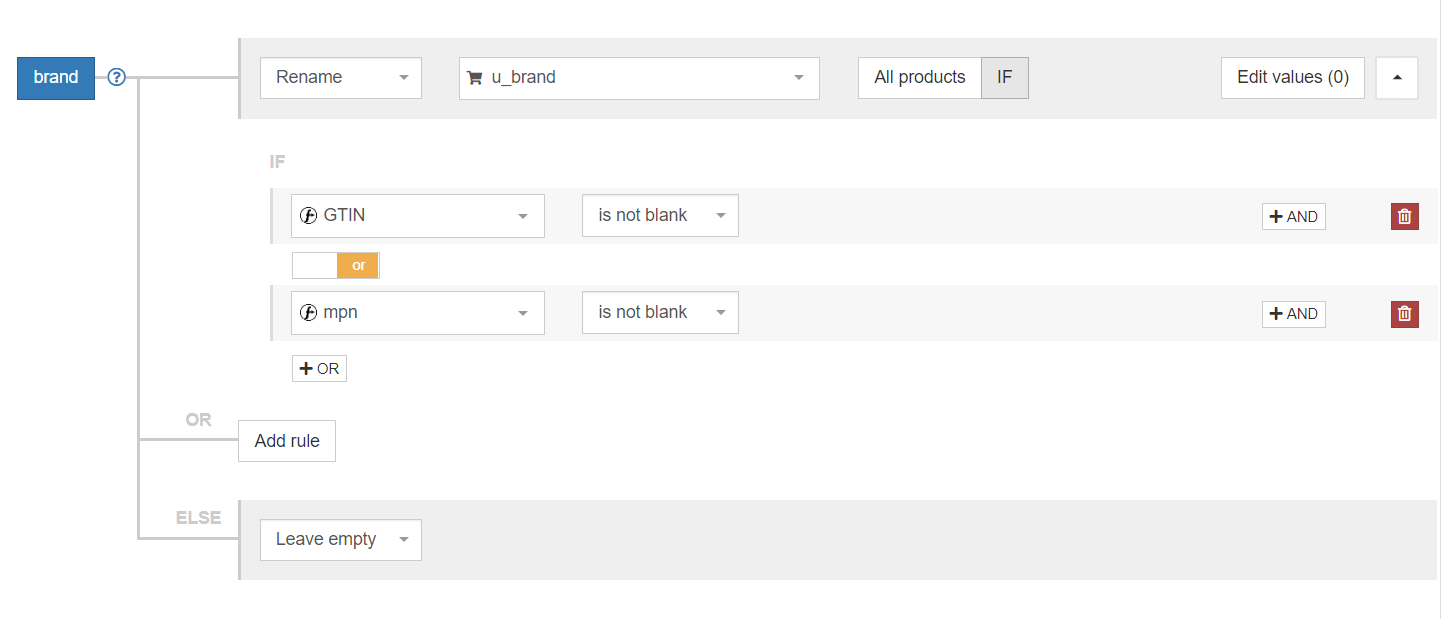
- "GTIN" และ "mpn": จับคู่กับแอตทริบิวต์ที่เหมาะสมจากร้านค้าของคุณ โดยไม่มี "คำสั่ง IF" เพิ่มเติม
ข้อผิดพลาดเกี่ยวกับคำอธิบาย
อีกประเด็นหนึ่งที่ Google เพิ่ง ตัดสินใจตั้งค่าแถบนี้ให้สูงขึ้น (น่าจะเกี่ยวกับการแนะนำโฆษณา Google Shopping ฟรี) คือแอตทริบิวต์ 'คำอธิบาย' ตั้งแต่เดือนกันยายน 2020 เป็นต้นไป ฟิลด์ 'คำอธิบาย' จะกลายเป็นฟิลด์บังคับสำหรับผลิตภัณฑ์ทั้งหมด แม้ว่าผลิตภัณฑ์ที่ไม่มีคำอธิบายจะมีสิทธิ์แสดง แต่จะมีลำดับความสำคัญต่ำกว่า
และเราทุกคนรู้ว่านั่นหมายถึงอะไร - ประสิทธิภาพโฆษณาที่ต่ำลง
ไม่มีค่า [รายละเอียด] & ข้อความสั้นเกินไป [รายละเอียด]
ฟีดของคุณไม่มี 'คำอธิบาย' เลยหรือฟีดที่คุณส่งมาสั้นเกินไป แม้ว่า Google จะระบุเฉพาะจำนวนอักขระสูงสุด (5000) สำหรับคำอธิบายผลิตภัณฑ์ โดยไม่ระบุความยาวขั้นต่ำ แต่ก็ถือว่าปลอดภัยที่จะถือว่ายาวกว่าชื่อผลิตภัณฑ์ มิฉะนั้น คุณน่าจะได้รับคำเตือน
วิธีแก้ปัญหาทีละขั้นตอน
วิธีที่ 1
หากคุณมีคำอธิบายที่ยาวในแหล่งข้อมูลของคุณ - ใช้มัน!
คุณยังสามารถใช้ฟิลด์คำอธิบายที่แตกต่างกันสองสามฟิลด์โดยขึ้นอยู่กับว่าช่องใดมีอยู่:
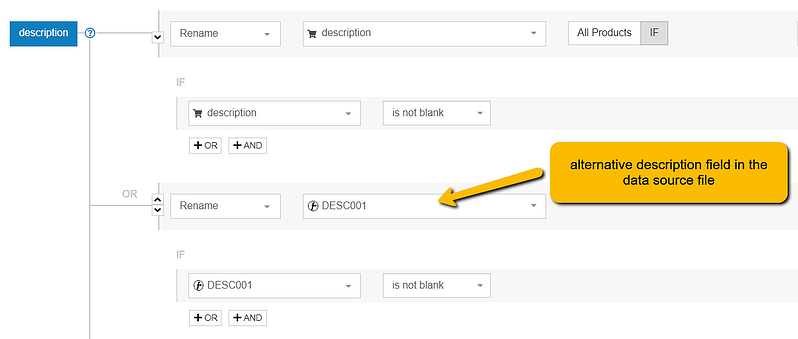
วิธีที่ 2:
หากคุณไม่มีคำอธิบายพร้อมสำหรับสินค้าของ คุณ คุณสามารถเริ่มต้นด้วยการรวมคุณลักษณะต่างๆ ของผลิตภัณฑ์เพื่อเขียน
คุณยังสามารถปรับแต่งสำหรับกลุ่มผลิตภัณฑ์ต่างๆ:
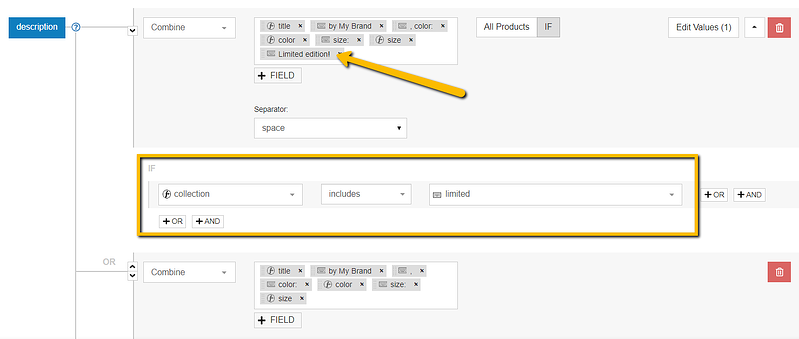
วิธีที่ 3
รู้สึกสร้างสรรค์และมีเวลาว่างบ้างไหม?
คุณสามารถแนบคำอธิบายนักฆ่าที่ปรับแต่งได้อย่างเต็มที่ให้กับแต่ละผลิตภัณฑ์ (หรือบางทีคุณอาจต้องการทำเพื่อสินค้าขายดีของคุณเท่านั้น) ตัวเลือก ตารางค้นหา จะมีประโยชน์:
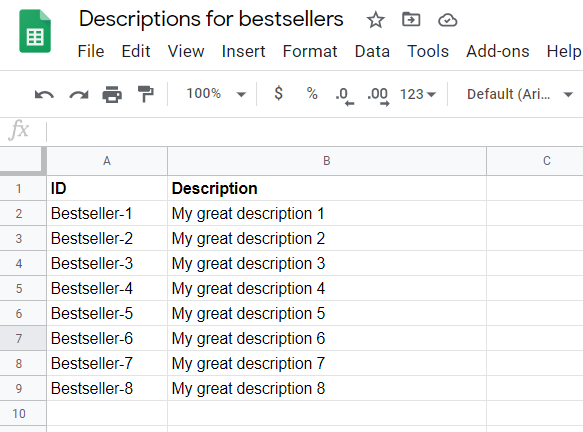

กลับไปด้านบน หรือ 
ปัญหาการเข้ารหัสในแอตทริบิวต์: คำอธิบาย
ข้อความแสดงข้อผิดพลาดในการเข้ารหัสนี้ใน Google Merchant Center หมายความว่าคำอธิบายบางส่วนของคุณมีอักขระอย่างน้อย 1 ตัวที่ถือว่าไม่ถูกต้อง ในการตั้งค่าการเข้ารหัสปัจจุบันของคุณ นอกจากนี้ยังอาจเกิดขึ้นในบัญชีผู้ค้าของคุณเนื่องจากข้อผิดพลาดในการเข้ารหัส UTF-8 [คำอธิบาย] ไม่ถูกต้อง
ตามหน้าความช่วยเหลือของ Google Google Merchant Center รองรับประเภทการเข้ารหัส UTF-8, UTF-16, Latin-1 และ ASCII คนแรกที่ได้รับความนิยมมากที่สุด
ข่าวร้าย?
Google จะชี้เฉพาะผลิตภัณฑ์ที่เกี่ยวข้องกับข้อผิดพลาดเท่านั้น จะไม่แสดงอักขระที่ไม่ถูกต้องบนถาดสีเงิน การค้นหาสิ่งที่ก่อให้เกิดปัญหาขึ้นอยู่กับคุณ
ข่าวดี?
เราดูแลคุณ :)
วิธีแก้ปัญหาทีละขั้นตอน
เมื่อคุณระบุผลิตภัณฑ์ที่เกี่ยวข้องแล้ว ให้ไปที่หน้า 'สินค้าของร้านค้า' เพื่อตรวจสอบคำอธิบาย การตั้งค่าการเข้ารหัสเริ่มต้นใน DataFeedWatch คือ UTF-8 ดังนั้นคุณควรจะสามารถตรวจจับความไม่ถูกต้องเหล่านั้นได้ด้วยตาเปล่า
จากนั้น ไปที่ส่วนการแมปและลบหรือแทนที่อักขระที่ไม่ต้องการในส่วน 'แก้ไขค่า' เพื่อดูคำอธิบาย
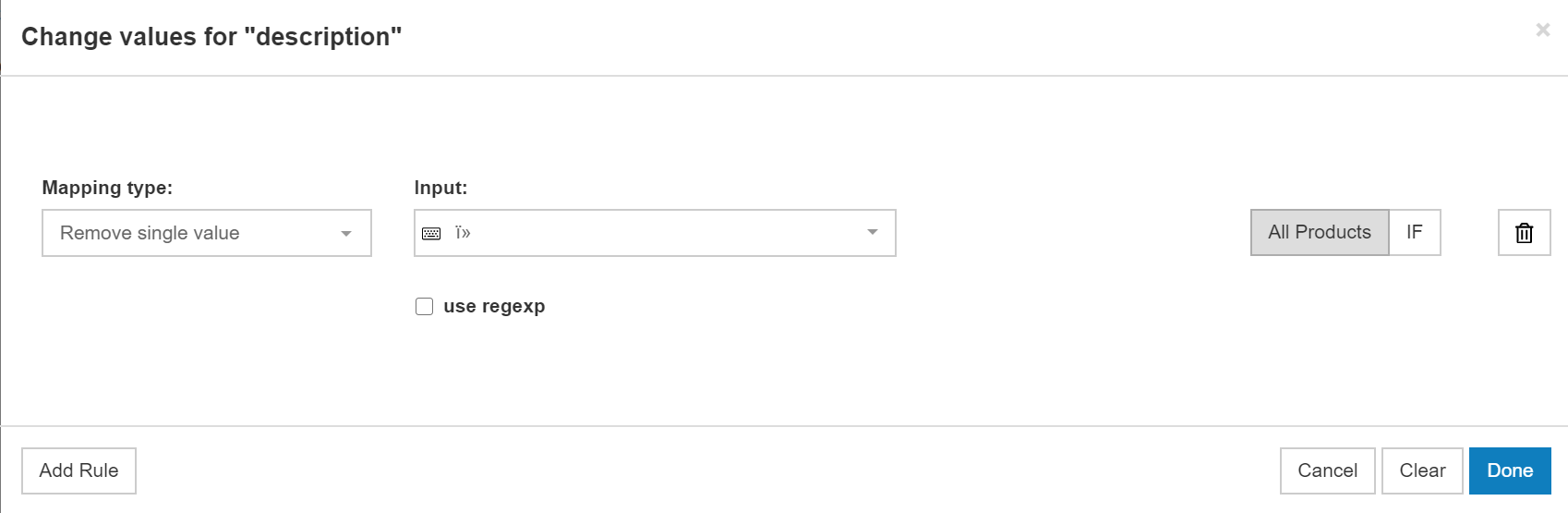
กลับไปด้านบน หรือ จองคำปรึกษาจากผู้เชี่ยวชาญ [ฟรี]
ข้อผิดพลาดเกี่ยวกับรูปภาพใน Google Merchant Center
มีปัจจัยด้านคุณภาพหลายประการที่ Google จะตรวจสอบเมื่อคุณส่งรูปภาพผลิตภัณฑ์ มาดูข้อผิดพลาดเกี่ยวกับรูปภาพที่พบบ่อยที่สุดสองสามข้อและวิธีแก้ไข
โฆษณาซ้อนทับบนรูปภาพ [ลิงก์รูปภาพ]
Google มีกฎเกณฑ์ที่เข้มงวดในการรวมโฆษณาซ้อนทับส่งเสริมการขายไว้ในรูปภาพโฆษณา Shopping ของคุณ และกฎบอกว่า - ไม่มีการซ้อนทับการส่งเสริมการขาย หากคุณเห็นข้อผิดพลาดนี้ แสดงว่ามีวิธีแก้ปัญหาที่เป็นไปได้บางประการที่คุณสามารถพิจารณาได้
PS: คุณสามารถเรียนรู้เพิ่มเติมเกี่ยวกับวิธี เพิ่มประสิทธิภาพภาพโฆษณา Shopping ได้ ในบทความก่อนหน้าของเรา
วิธีแก้ปัญหาทีละขั้นตอน
ขึ้นอยู่กับจำนวนรูปภาพผลิตภัณฑ์ที่คุณมีและรูปภาพใดมีสิทธิ์แสดงบน Google Shopping จริง โซลูชันอาจแตกต่างกัน:
วิธีที่ 1
ใช้ คุณสมบัติ ' การปรับปรุงรูปภาพอัตโนมัติ ' ของ Google
เนื่องจากเป็นตัวเลือกใหม่ใน Google Merchant Center (GMC) ผู้ใช้ GMC บางรายอาจค้นพบการมีอยู่ของมัน สิ่งที่คุณต้องทำคือเปิดใช้งานเครื่องมือปรับปรุงรูปภาพในบัญชีของคุณ และปล่อยให้ Google ทำสิ่งมหัศจรรย์ มันจะลบข้อความส่งเสริมการขายออกจากภาพของคุณ
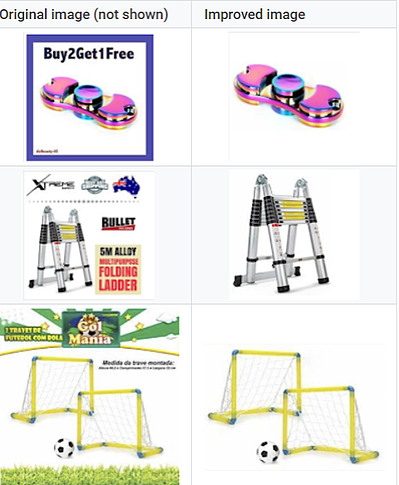
วิธีการตั้งค่าคุณสมบัติ?
- ในบัญชี Merchant Center เลือก 'การปรับปรุงอัตโนมัติ' จากรายการเครื่องมือแบบเลื่อนลง
- ยืนยัน 'เปิดใช้งานการปรับปรุงภาพอัตโนมัติ' และบันทึก
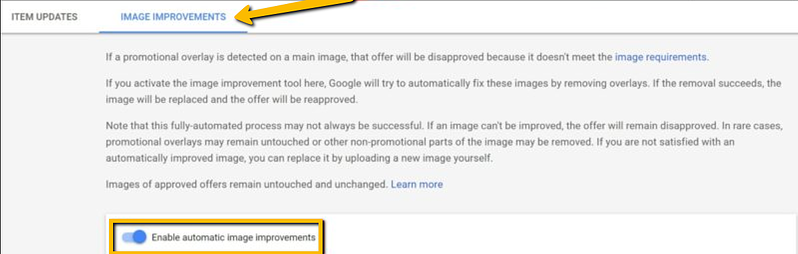
นี่เป็นโอกาสสำหรับการแก้ไขโดยเปล่าประโยชน์ แต่โปรดจำไว้ว่า เครื่องจักรไม่ได้ทำให้ถูกต้องเสมอไป ตรวจสอบรูปภาพที่อัปเดต - หาก ความพยายามของระบบในการปรับปรุงล้มเหลว (เช่น ข้อความโปรโมตถูกลบเพียงบางส่วนเท่านั้น) คุณจะต้อง อัปโหลดรูปภาพใหม่
วิธีที่ 2
เปลี่ยนการกำหนดรูปภาพ
หากคุณมีรูปภาพสินค้าหลายรูปสำหรับสินค้าของคุณในร้านค้าออนไลน์ วิธีที่ง่ายที่สุดวิธีหนึ่งในการกำจัดข้อผิดพลาดคือการเลือกรูปภาพอื่น ซึ่งสอดคล้องกับ ข้อกำหนดด้านรูปภาพของ Google สำหรับโฆษณา Shopping
แทนที่จะใช้รูปภาพหลักสำหรับผลิตภัณฑ์ทั้งหมด คุณสามารถเปลี่ยน ตัวอย่างเช่น เป็นรูปภาพผลิตภัณฑ์ 3 คุณสามารถทำการเปลี่ยนแปลงนั้นสำหรับผลิตภัณฑ์ทั้งหมดหรือเฉพาะผู้ที่ได้รับผลกระทบจากข้อผิดพลาดเท่านั้น
ในแผงการแมปของคุณใน DataFeedWatch ให้ไปที่การตั้งค่าแอตทริบิวต์รูปภาพและจับคู่กับรูปภาพอื่นในข้อมูลต้นทางของคุณ:
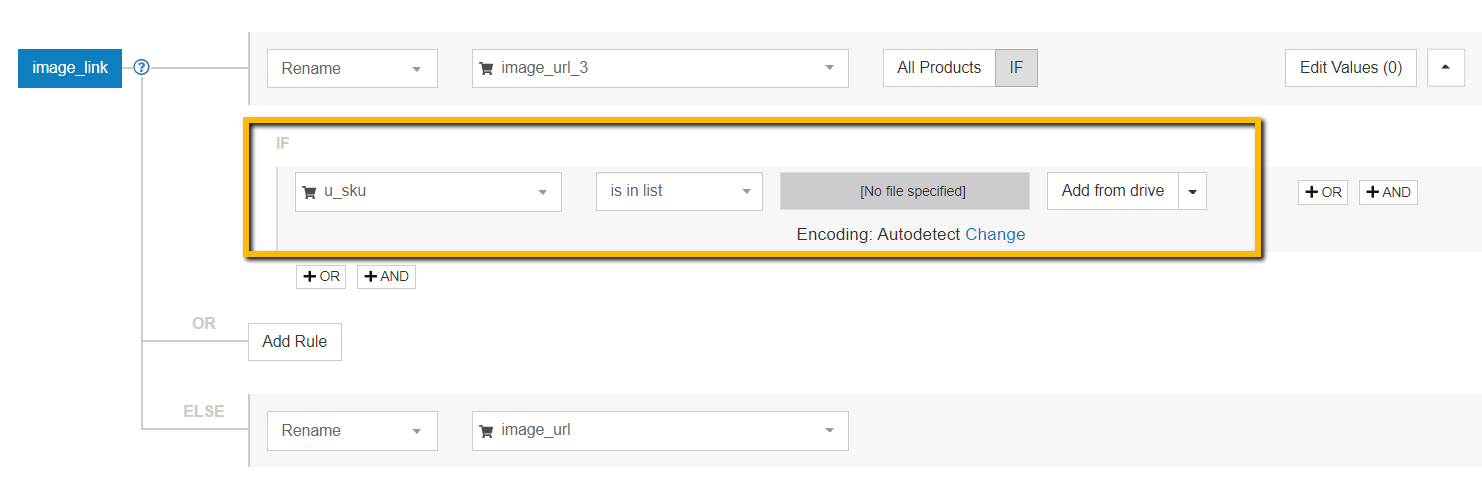
กฎตัวอย่างในภาพหน้าจอด้านบนถูกกำหนดให้เปลี่ยนการกำหนดรูปภาพเฉพาะสำหรับผลิตภัณฑ์ที่ได้รับผลกระทบจากข้อผิดพลาดของรูปภาพเท่านั้น เพื่อให้ระบบทราบว่าผลิตภัณฑ์ใดได้รับผลกระทบจากข้อผิดพลาด คุณสามารถ ใช้รายการ SKU / ID / GTIN ของสินค้าที่ถูกปฏิเสธ ไฟล์ CSV หรือ TXT หรือ Google สเปรดชีตจะใช้ได้ดีสำหรับจุดประสงค์นี้
วิธีที่ 3
สร้างภาพใหม่
อันนี้ค่อนข้างตรงไปตรงมา รูปภาพสินค้าของคุณถูกปฏิเสธ หากคุณไม่สามารถแก้ไขปัญหาโดยใช้วิธีที่ 1 หรือ 2 ที่กล่าวไว้ข้างต้น คุณจะต้องจัดเตรียมรูปภาพผลิตภัณฑ์ใหม่ให้สอดคล้องกับ หลักเกณฑ์ของ Google
เมื่อคุณพร้อมแล้ว ให้ไปที่ส่วนการแมปของฟีดอีกครั้งและกำหนดลิงก์รูปภาพให้ถูกต้อง (ดูตัวอย่างด้านบน) ในระหว่างนี้ หากคุณต้องการรักษาบัญชีให้ปราศจากข้อผิดพลาด คุณสามารถยกเว้นผลิตภัณฑ์ที่ไม่ได้รับอนุมัติจากฟีดได้
เพื่อจุดประสงค์นี้ คุณสามารถใช้รายการที่ส่งออกของสินค้าที่ถูกปฏิเสธได้ ข้อมูลเพิ่มเติมเกี่ยวกับวิธีใช้ประโยชน์จาก รายการในฟีดผลิตภัณฑ์ของคุณที่นี่
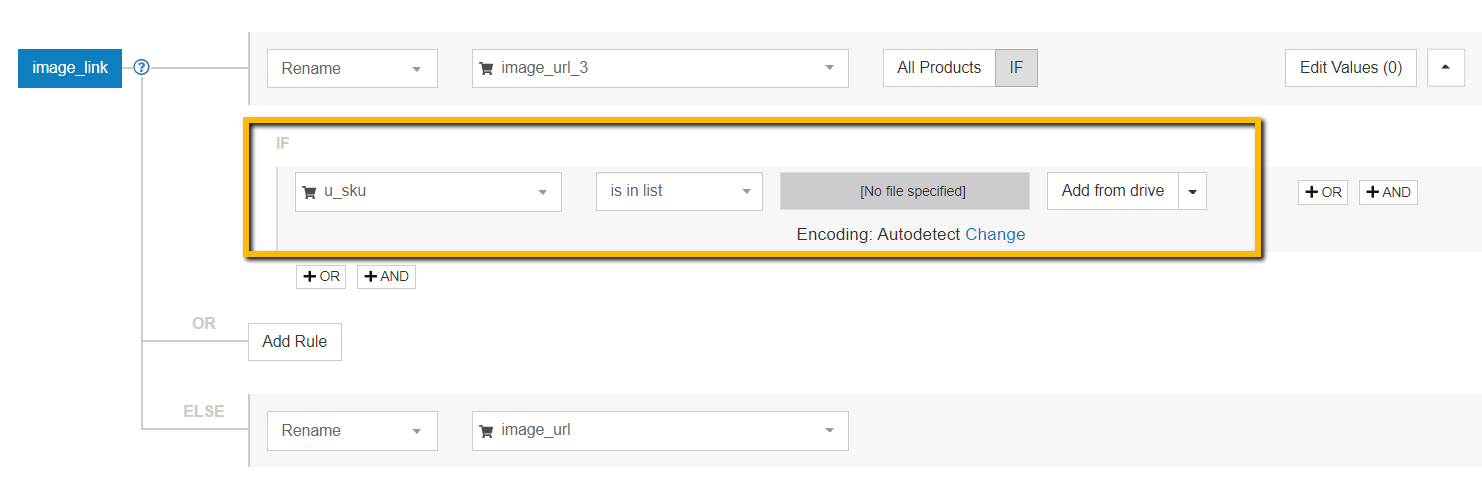
รูปภาพมีขนาดเล็กเกินไป & คุณภาพของภาพต่ำ [ลิงก์รูปภาพ]
ข้อกำหนดขนาดขั้นต่ำของ Google สำหรับรูปภาพผลิตภัณฑ์อยู่ที่ 100x100 พิกเซล และ 250x250 สำหรับผลิตภัณฑ์ในหมวดเสื้อผ้าและเครื่องแต่งกาย หากรูปภาพของคุณไม่ตรงกับคำอธิบายนั้น คุณจะต้องจัดเตรียมรูปภาพใหม่ให้ Google
หากจนถึงตอนนี้ คุณค่อนข้างแน่ใจว่ารูปภาพของคุณมีคุณภาพดี บางทีฟีดผลิตภัณฑ์ของคุณอาจไม่ได้รับการแมปอย่างเหมาะสม ตัวอย่างเช่น จะดึงภาพที่เล็กกว่าจากร้านค้าของคุณ แทนที่จะเป็นภาพคุณภาพเต็มขนาดที่คุณมี
วิธีแก้ปัญหาทีละขั้นตอน
อันดับแรก สิ่งสำคัญคือต้องตรวจสอบว่ารูปภาพที่คุณเห็นข้อผิดพลาดในบัญชี Merchant Center มีขนาดที่ใหญ่ขึ้นหรือไม่ เริ่มต้นด้วยการตรวจสอบรายการที่ได้รับผลกระทบในรายงานข้อผิดพลาด
หากภาพเหล่านั้นมีขนาดที่ใหญ่กว่า:
ตรวจสอบการแมปฟีดของคุณและให้แน่ใจว่าคุณกำหนดฟิลด์แหล่งที่มาที่ถูกต้องจากร้านค้าของคุณ
ตัวอย่างเช่น สำหรับเจ้าของร้านค้า Shopify รูปภาพสินค้าหลักมีหลายขนาด: เล็ก กลาง ใหญ่ ใหญ่ และรูปขนาดย่อ เวอร์ชันที่ใหญ่ที่สุดมักจะอยู่ในฟิลด์ 'image_1' นั่นคือสิ่งที่คุณควรใช้
หากไม่มีขนาดที่ใหญ่กว่านี้:
หากขนาดที่ใหญ่ที่สุดของรูปภาพที่ระบุถูกอัปโหลดไปยัง Google Merchant Center แล้ว ให้ลองปฏิบัติตามวิธีแก้ไขปัญหาเดียวกันกับข้อผิดพลาด 'การส่งเสริมการขายบนรูปภาพ [ลิงก์รูปภาพ]':
- เปลี่ยนการกำหนดรูปภาพ
- สร้างภาพใหม่
กลับไปด้านบน หรือ 
กำหนดหมวดหมู่ผลิตภัณฑ์ Google ไม่ถูกต้อง
นี่ไม่ใช่ประเภทข้อผิดพลาดที่คุณจะเห็นใน Merchant Center Diagnostics แต่เป็นสิ่งที่คุณสามารถค้นพบตัวเองได้เมื่อตรวจสอบรายการผลิตภัณฑ์ใน Google Merchant Center
การจัดหมวดหมู่เป็นสิ่งสำคัญสำหรับโฆษณาผลิตภัณฑ์ เนื่องจากช่วยให้ Google ระบุได้ว่าผลิตภัณฑ์ของคุณตรงกับคำถามของนักช้อปหรือไม่ การจัดหมวดหมู่สินค้าเคยเป็นงานของผู้ค้าจนกระทั่งเมื่อไม่นานมานี้ วันนี้ Google ดำเนินการ มอบหมายหมวดหมู่อัตโนมัติ
ด้วยการพัฒนาใหม่นี้ มี ความเสี่ยงในการจัดหมวดหมู่ผลิตภัณฑ์ของคุณอย่างไม่ถูกต้อง ผลกระทบอาจรวมถึง:
- การแสดงโฆษณาของคุณต่อผู้ชมที่ไม่ถูกต้อง
- Google บังคับใช้แอตทริบิวต์เพิ่มเติมกับคุณอย่างไม่ถูกต้อง (เช่น สี ขนาด หรือกลุ่มอายุสำหรับผลิตภัณฑ์นอกกลุ่มเครื่องแต่งกายและเครื่องประดับ)
- ปัญหาที่เกี่ยวข้องกับภาษี หากคุณกำหนดเป้าหมายไปที่สหรัฐอเมริกา
นั่นเป็นเหตุผลที่เราแนะนำ ให้จับตาดูการจัดหมวดหมู่ ที่ไม่ถูกต้องและแก้ไขทันทีที่คุณพบ!
วิธีแก้ปัญหาทีละขั้นตอน
สมมติว่าคุณระบุได้ว่าคอลเลคชันมาสก์สำหรับผิวบริสุทธิ์ของคุณถูกจัดอยู่ในหมวดหมู่ 'มาสก์ป้องกันทางการแพทย์' ตอนนี้ คุณอาจไม่ได้รับยอดขายมากนักจากการแสดงโฆษณาเหล่านี้
โชคดีที่ Google อนุญาตให้คุณเขียนทับค่าที่กำหนดโดยอัตโนมัติ และมีวิธีง่ายๆ ในการกำหนดหมวดหมู่ที่เหมาะสมใน DataFeedWatch หรือแม้แต่สองประเภท:
วิธีที่ 1
การจัดหมวดหมู่ตามกฎที่สร้างโดยอัตโนมัติ: 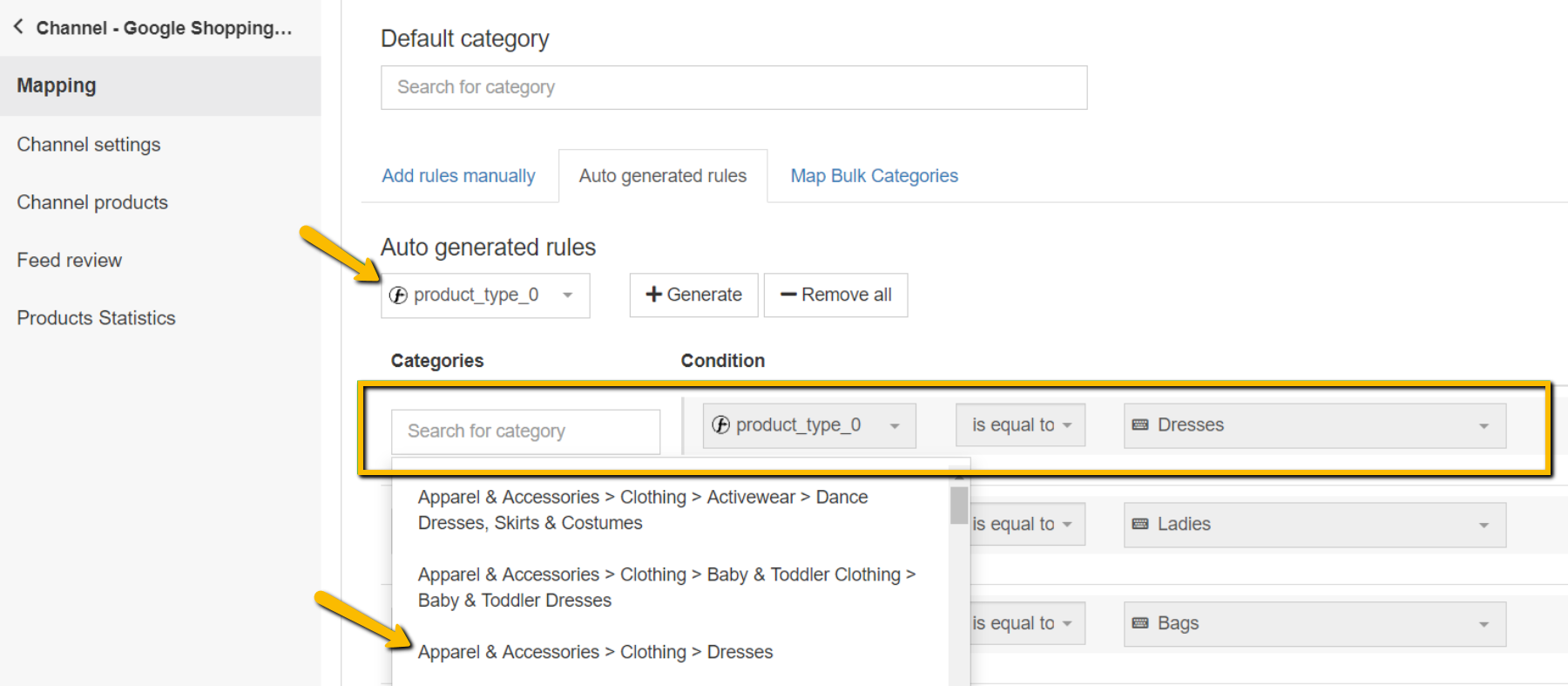
เราได้สร้างระบบเพื่อจับคู่ผลิตภัณฑ์แต่ละประเภทกับหมวดหมู่ย่อยของ Google ที่เหมาะสมที่สุดในเวลาไม่กี่วินาที:
ขั้นตอนที่ 1 : เลือกฟิลด์จากร้านค้าของคุณที่มีข้อมูลประเภทผลิตภัณฑ์
ขั้นตอนที่ 2 : เริ่มพิมพ์คำหลักและคุณจะได้รับรายการหมวดหมู่ให้เลือก
ขั้นตอนที่ 3 : เลือกหมวดหมู่ Google ที่เหมาะสมสำหรับแต่ละกลุ่มสินค้า
วิธีที่ 2
การจัดหมวดหมู่ตามกฎด้วยตนเอง
มีประโยชน์หากฟีดต้นทางของคุณไม่มีฟิลด์สำหรับอ้างอิงตามหมวดหมู่ หากต้องการเพิ่มหมวดหมู่ ให้ดำเนินการดังนี้:
ขั้นตอนที่ 1 : เริ่มพิมพ์คำสำคัญและเลือกประเภทที่ตรงกันที่สุดจากรายการ
ขั้นตอนที่ 2 : สร้างกฎเพื่อระบุผลิตภัณฑ์ที่ควรนำไปใช้กับหมวดหมู่
ตัวอย่าง : คุณสามารถกำหนดหมวดหมู่ตามคำหลักบางคำที่สามารถพบได้ในชื่อหรือคำอธิบาย: 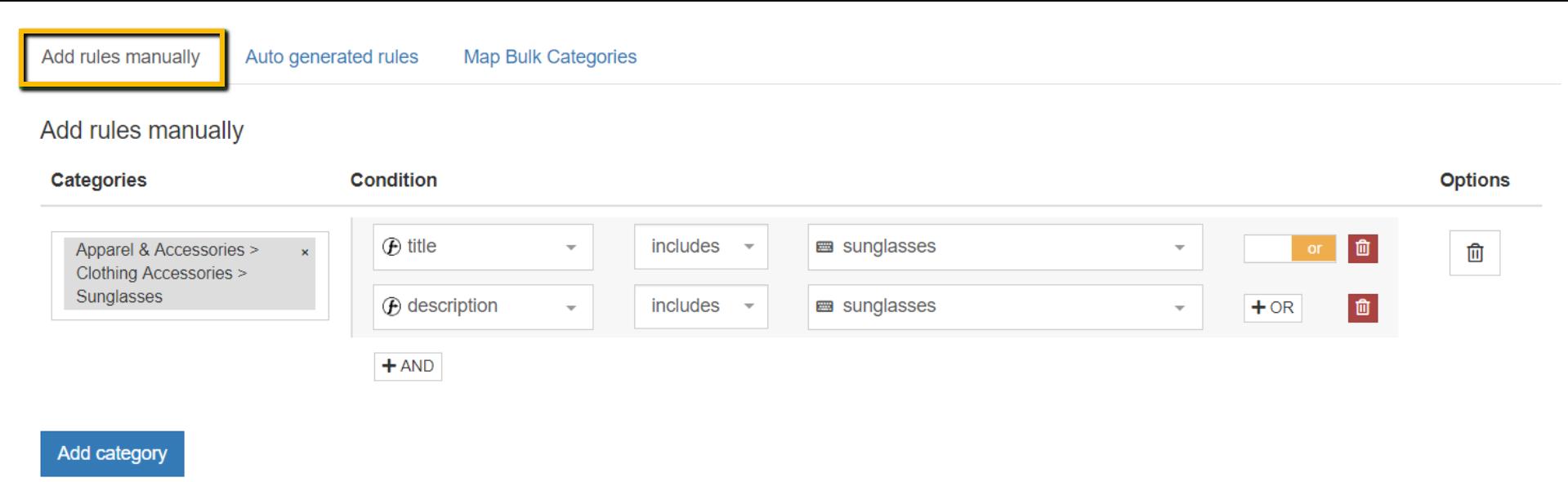
หมวดหมู่ที่เหมาะสมสำหรับผลิตภัณฑ์ของฉันคืออะไร?
ที่เกี่ยวข้องมากที่สุด สรุปแล้ว - มันจะเป็นคำตัดสิน
| เคล็ดลับ : ดำดิ่งลงไปในหมวดหมู่ย่อยและเจาะจงให้มากที่สุด ด้วยหมวดหมู่ต่างๆ ของ Google ที่ไม่ซ้ำกันมากกว่า 6,000 หมวดหมู่ คุณมักจะสามารถค้นหารายการที่ตรงกันทั้งหมดได้ ถ้าไม่ - กฎทั่วไปคือไปกับการแข่งขันที่ใกล้เคียงที่สุด เราได้กล่าวถึงหมวดหมู่ผลิตภัณฑ์ Google อย่างละเอียดในบทความก่อนหน้าของเรา |
กลับไปด้านบน หรือ 
ไม่มีข้อผิดพลาดเกี่ยวกับข้อมูลผลิตภัณฑ์เพิ่มเติม [เพศ สี กลุ่มอายุ ขนาด]
ในบางประเทศ Google กำหนดให้ต้องระบุข้อมูลเพิ่มเติม (เพศ สี ขนาด กลุ่มอายุ) ภายในฟีดหากคุณขายสินค้าเกี่ยวกับแฟชั่น ความล้มเหลวในการผลิตส่งผลให้เกิดการไม่อนุมัติผลิตภัณฑ์
- ไม่มีแอตทริบิวต์ที่จำเป็น [เพศ]
- ไม่มีแอตทริบิวต์ที่จำเป็น [กลุ่มอายุ]
- ไม่มีแอตทริบิวต์ที่จำเป็น [ขนาด]
- ไม่มีแอตทริบิวต์ที่จำเป็น [สี]
ทั้งหมดนี้คือตัวอย่างข้อผิดพลาดที่เกี่ยวข้องกับหมวดหมู่เครื่องแต่งกายและเครื่องประดับ แม้ว่าจะเป็นข้อผิดพลาดที่แยกจากกัน แต่ก็มักจะมารวมกันเป็น 'แพ็คเกจ'
หากคุณไม่ได้ขายผลิตภัณฑ์ใดๆ ที่สามารถจัดเป็น 'เครื่องแต่งกายและเครื่องประดับ' และคุณเห็นข้อผิดพลาดเหล่านี้ โอกาสที่ผลิตภัณฑ์ของคุณจะถูกจัด หมวดหมู่ผิด ตรวจสอบข้อผิดพลาด 'กำหนดหมวดหมู่ผลิตภัณฑ์ Google ไม่ถูกต้อง' |
วิธีแก้ปัญหาทีละขั้นตอน
ข้อผิดพลาดจะหายไปทันทีที่คุณ ให้ข้อมูลที่จำเป็น มาดำเนินการกันอย่างรวดเร็ว:
เพศ
ในกรณีนี้ คุณ จะได้รับ 3 ค่าเท่านั้น: 'female', 'male', 'unisex' คุณสามารถจับคู่แอตทริบิวต์ฟีดนี้กับค่าที่เทียบเท่าจากร้านค้าของคุณ (หากมี) หรือตั้งค่ากฎตามเงื่อนไขที่เหมาะสม โดยมีลักษณะดังนี้:
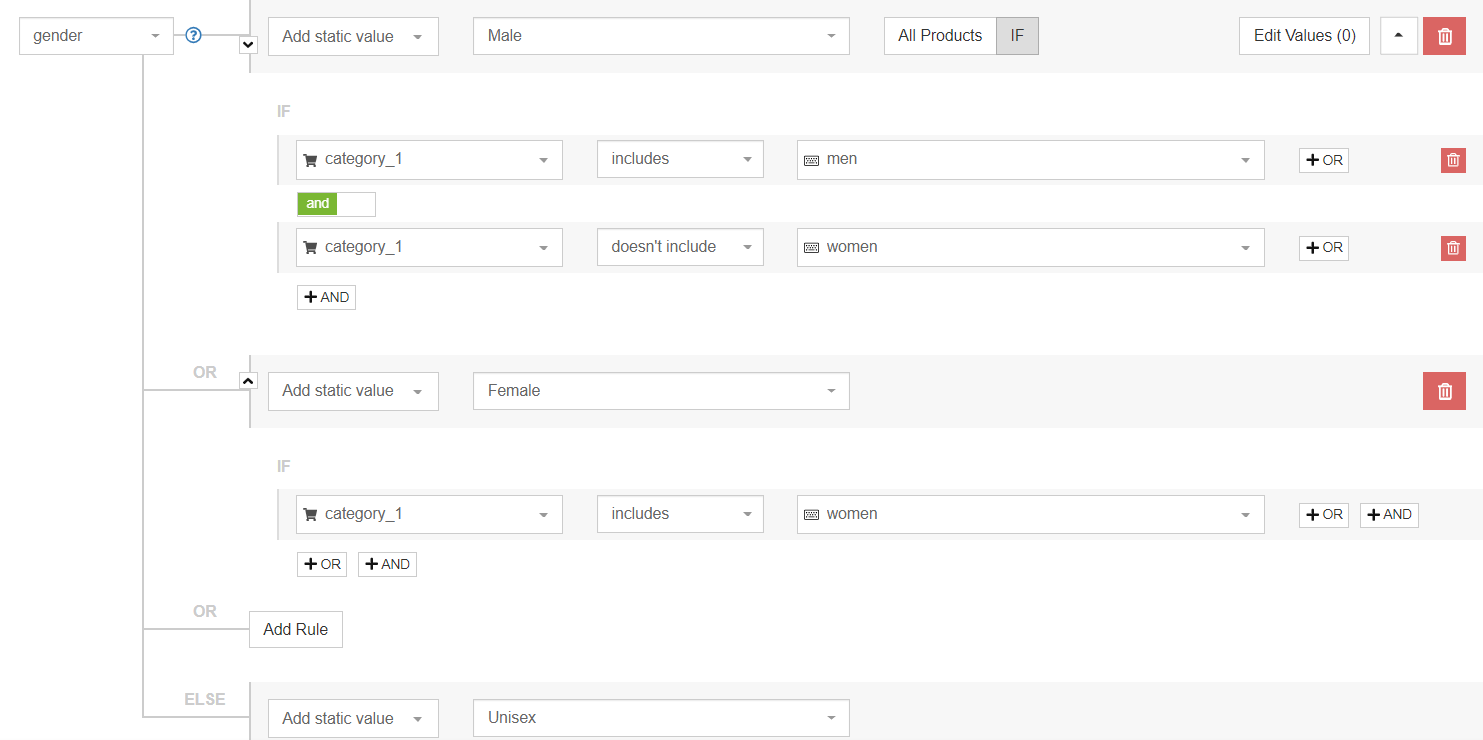
ในกรณีที่คุณ มีฟิลด์เฉพาะในแหล่งข้อมูลที่ระบุเพศ อยู่แล้ว กฎการเปลี่ยนชื่ออย่างง่ายจะได้ผล หากช่องเฉพาะของคุณมีค่านอกช่วงที่ยอมรับ คุณยังคงจับคู่กับแอตทริบิวต์ฟีด "เพศ" ได้ คุณจะต้องมีการปรับเปลี่ยนเพิ่มเติมก่อนที่จะส่งไปยัง Google:

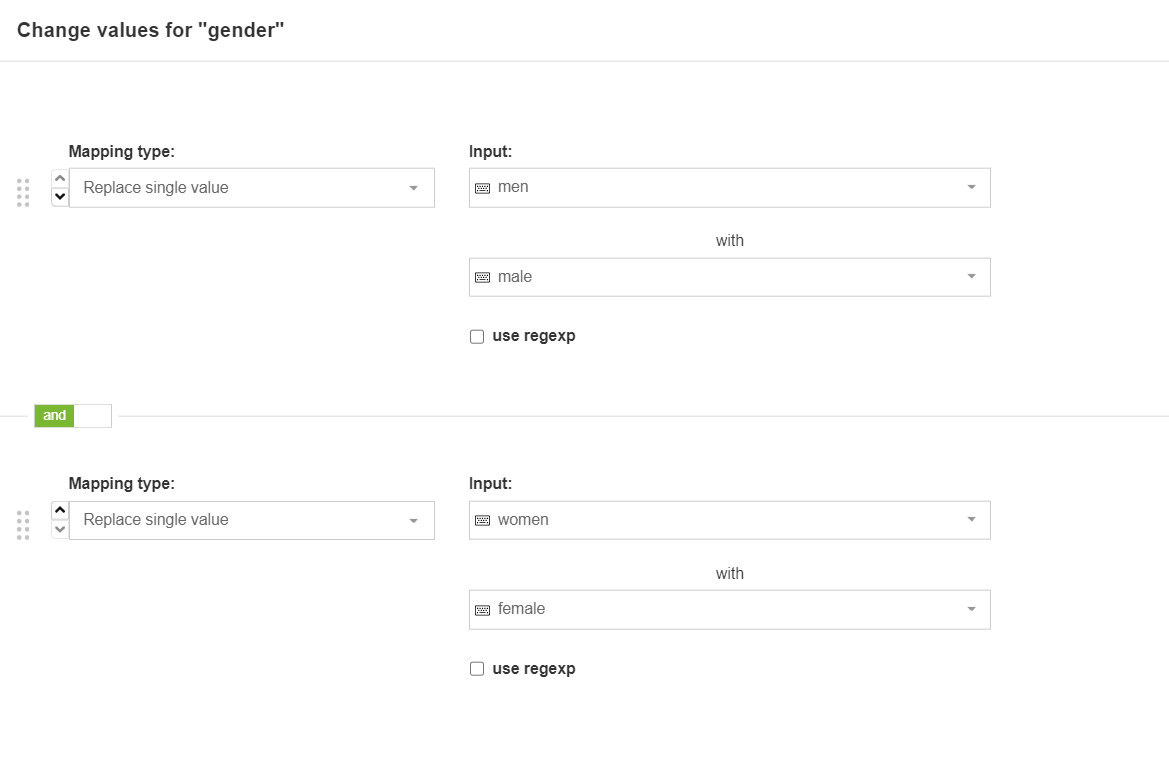
Age_group
แอตทริบิวต์ Google Shopping อื่นที่มาพร้อมกับชุดค่าที่กำหนดไว้ล่วงหน้า นั่นคือ:
- 'ทารกแรกเกิด' (อายุไม่เกิน 3 เดือน)
- 'ทารก' (อายุ 3–12 เดือน)
- 'เด็กวัยหัดเดิน' (อายุ1-5 ปี)
- 'เด็ก' (อายุ 5-13 ปี)
- 'ผู้ใหญ่' (โดยทั่วไปจะเป็นวัยรุ่นขึ้นไป)
หากต้องการตั้งค่าในฟีดผลิตภัณฑ์ คุณสามารถใช้ตรรกะที่คล้ายกันกับคำอธิบายข้างต้นสำหรับแอตทริบิวต์ "เพศ" ในกรณีที่คุณขายผลิตภัณฑ์สำหรับกลุ่มอายุเพียงกลุ่มเดียว กฎจะมีลักษณะดังนี้:

ขนาด
เพื่อประสบการณ์การช็อปปิ้งที่ราบรื่น ให้ปฏิบัติตามหลักเกณฑ์การจัดรูปแบบของประเทศที่คุณขายเมื่อกำหนดขนาด คุณสามารถอ่านเพิ่มเติมเกี่ยวกับ ข้อกำหนดแอตทริบิวต์ขนาดและแนวทางปฏิบัติที่ดีที่สุดได้ที่นี่
โดยปกติ ผู้ขายจะจับคู่ช่องต้นทางสำหรับขนาดที่มีแอตทริบิวต์ size ในฟีด เช่นเดียวกับในภาพหน้าจอด้านล่าง:

| เคล็ดลับ : หากคุณใช้ Shopify คุณอาจมีฐานะดีโดยใช้ฟิลด์ 'size_option' |
สี
เมื่อกำหนดสี - คิดถึงกลุ่มเป้าหมายของคุณ ลูกค้าของคุณกำลังมองหาสินค้าอย่างไร? พวกเขาใช้สีอะไรในการค้นหา
เราได้กล่าวถึงหลายวิธีในการเพิ่มข้อมูลสีที่ขาดหายไปลงในฟีดของคุณใน ข้อผิดพลาดก่อนหน้านี้ในบทความนี้
ข้อมูลสูญหายหรือไม่ถูกต้อง [เงื่อนไข]
ข้อผิดพลาดที่เกี่ยวข้องกับสภาพของผลิตภัณฑ์ (ใหม่ มือสอง) มักถูกมองว่าส่งแอตทริบิวต์ฟีด 'condition' อย่างไม่ถูกต้อง แทบจะไม่เคยเป็นอย่างนั้นเลย!
หากคุณเห็นข้อผิดพลาดนี้ เกือบแน่นอนว่าหมายถึงปัญหาเกี่ยวกับ Microdata ของคุณบนหน้า Landing Page ของผลิตภัณฑ์
ข้อมูลเงื่อนไขอาจหายไปจากโค้ดมาร์กอัปที่มีโครงสร้างของคุณโดยสิ้นเชิง หรืออาจระบุค่าที่ไม่ถูกต้อง เช่น 'สภาพดี'
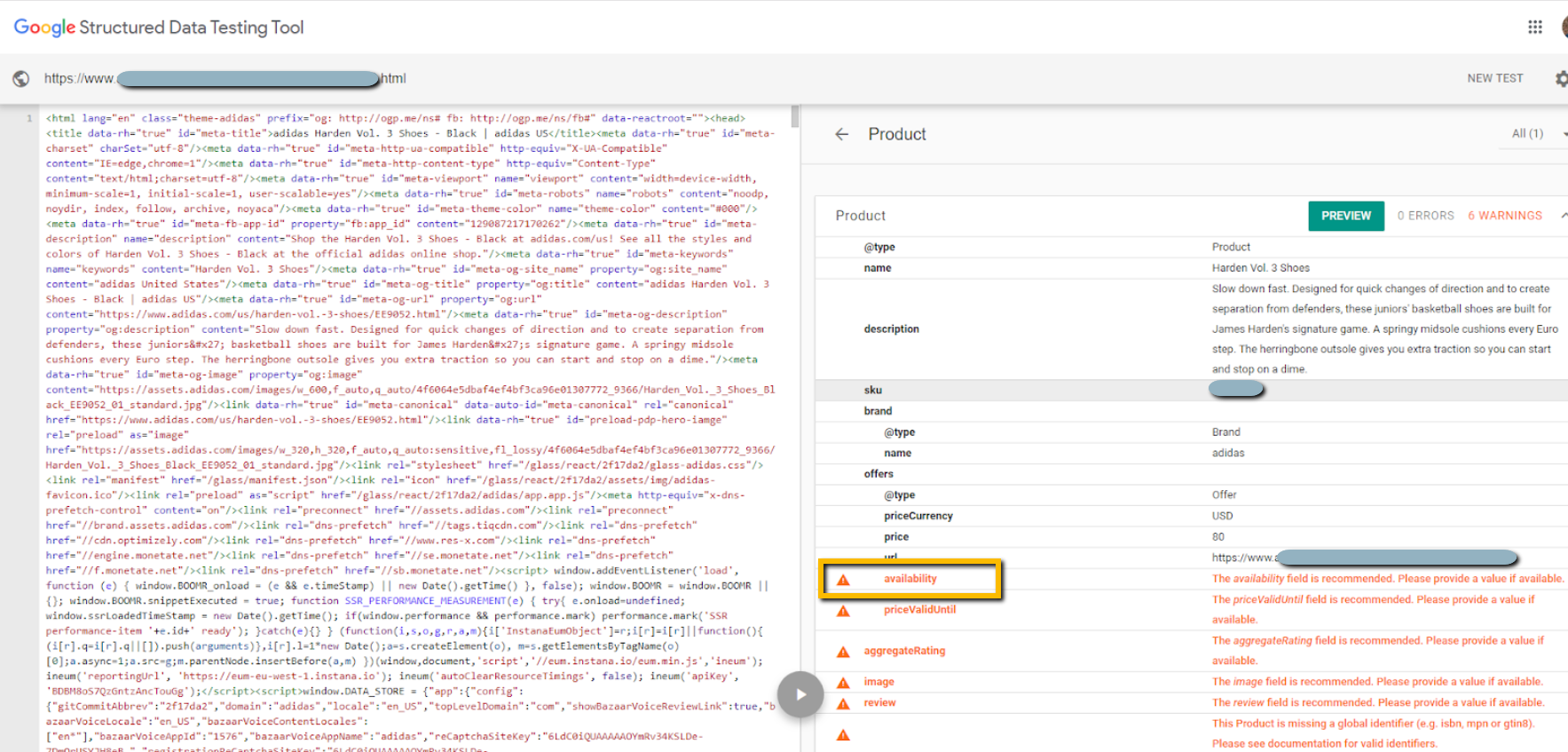
Google จะรวบรวมข้อมูลเว็บไซต์ของคุณเพื่ออัปเดตรายการอัตโนมัติและเพื่อทำความเข้าใจคุณลักษณะต่างๆ ของผลิตภัณฑ์ของคุณให้ดีขึ้น (เช่น ความพร้อมจำหน่ายสินค้า สภาพ ราคา) Microdata ช่วยให้ Google ตรวจพบความไม่ตรงกันระหว่างข้อมูลผลิตภัณฑ์กับหน้า Landing Page วิธีนี้ช่วยรับรองความถูกต้องของโฆษณา Shopping และช่วยป้องกันการไม่อนุมัติที่เกี่ยวข้องกับข้อมูลที่ล้าสมัยในฟีด
วิธีแก้ปัญหาทีละขั้นตอน
เพิ่ม microdata ลงในหน้า Landing Page ของผลิตภัณฑ์ คุณอาจต้องใช้มือจากผู้พัฒนาเว็บไซต์ของเราหรือผู้เชี่ยวชาญ SEO เพื่อดำเนินการแก้ไขให้เสร็จสิ้น
หากต้องการตรวจสอบว่ามาร์กอัปสคีมาของคุณมีข้อมูลที่ถูกต้องหรือไม่ คุณอาจใช้เครื่องมือทดสอบข้อมูลที่มีโครงสร้างจาก Google หรือการทดสอบผลการค้นหาที่เป็นสื่อสมบูรณ์
การใช้อักษรตัวพิมพ์ใหญ่มากเกินไป [ชื่อ]
โปรดทราบว่าข้อผิดพลาดนี้ใช้กับฟีดผลิตภัณฑ์เท่านั้น ไม่ใช่กับหน้า Landing Page ของผลิตภัณฑ์ ชื่อผลิตภัณฑ์ของคุณในฟีดผลิตภัณฑ์เป็นตัวพิมพ์ใหญ่และ Google ไม่ชอบ โดยเฉพาะอย่างยิ่งการใช้ตัวพิมพ์ใหญ่ที่ทำให้เกิดข้อผิดพลาดในบัญชี Merchant Center ของคุณ
- ชื่อผลิตภัณฑ์บนเว็บไซต์ของคุณสามารถเป็นตัวพิมพ์ใหญ่ได้ มากเท่าที่คุณต้องการและ Google จะไม่ถือสา
- ชื่อผลิตภัณฑ์ที่ส่งผ่านฟีดข้อมูลจะต้องไม่ใช้ตัวพิมพ์ใหญ่
โดยทั่วไป คุณสามารถใช้อักษรตัวพิมพ์ใหญ่ในชื่อของคุณ (แม้ในฟีดข้อมูล) ตราบใดที่คำนั้นอยู่ในระดับปานกลาง ไม่มีขอบเขตที่ชัดเจน แต่สมมติว่าใช้ชื่อแบรนด์เป็นตัวพิมพ์ใหญ่ ในขณะที่ชื่อที่เหลือประกอบด้วยข้อความที่ไม่ใช่ตัวพิมพ์ใหญ่ก็ถือว่าใช้ได้
วิธีแก้ปัญหาทีละขั้นตอน
คุณต้องกำจัดการใช้อักษรตัวพิมพ์ใหญ่มากเกินไปในชื่อผลิตภัณฑ์ที่ส่งผ่านฟีดผลิตภัณฑ์ มีสองวิธีที่คุณสามารถทำได้:
วิธีที่ 1
เปลี่ยนการใช้อักษรตัวพิมพ์ใหญ่ในฟีด ปล่อยให้อยู่ในเว็บไซต์ของคุณ
ใน DataFeedWatch คุณสามารถแก้ไขการใช้อักษรตัวพิมพ์ใหญ่ของคุณทั่วทั้งฟีดได้ภายในเวลาไม่กี่วินาที สิ่งที่คุณต้องทำคือไปที่ส่วน "แก้ไขค่า" สำหรับแอตทริบิวต์ "ชื่อ" แล้วเลือกสิ่งที่คุณต้องการทำ:
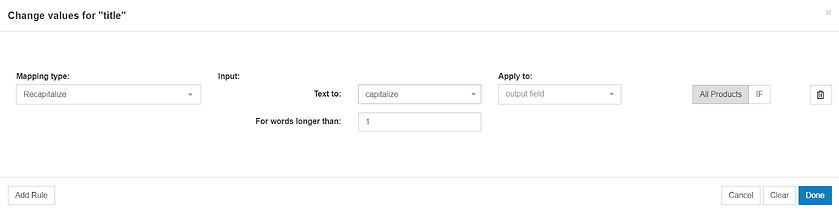
- ตัว พิมพ์ใหญ่ : ตัวเลือกนี้จะใช้กฎตัวที่ 1 ตัวพิมพ์ใหญ่ คุณสามารถเลือกได้ว่าต้องการใช้กฎนี้กับชื่อทั้งหมดหรือเพียงแค่บางส่วน ชื่อผลิตภัณฑ์ที่เป็นแบบอย่างจะมีลักษณะดังนี้:
รองเท้าผ้าใบ Adidas Honey Desert สีฟ้า ไซส์ 38
- ตัวพิมพ์ใหญ่ : ข้อความจะเป็นตัวพิมพ์ใหญ่ทั้งหมด ขณะที่คุณกำลังหลงทางจากการใช้อักษรตัวพิมพ์ใหญ่เพื่อแก้ไขข้อผิดพลาด คุณสามารถเลือกที่จะใช้ตัวพิมพ์ใหญ่กับส่วนเฉพาะของชื่อได้ตลอดเวลา ตัวอย่างเช่น - ชื่อแบรนด์ ต่อไปนี้คือลักษณะของชื่อผลิตภัณฑ์:
รองเท้าผ้าใบ ADIDAS Honey Desert สีฟ้า ไซส์ 38
- ตัวพิมพ์เล็ก : ถ้าคุณนำไปใช้กับชื่อทั้งหมด มันจะไม่มีตัวพิมพ์ใหญ่ ตัวอย่างเช่น:
รองเท้าผ้าใบ Adidas Honey Desert สีฟ้า ไซส์ 38
คุณอาจต้องใช้กฎเหล่านี้อย่างน้อยหนึ่งกฎเพื่อให้ชื่อของคุณมีรูปร่างที่สมบูรณ์แบบ ทั้งนี้ขึ้นอยู่กับว่าชื่อต้นฉบับของคุณมีหน้าตาเป็นอย่างไร ในขณะที่คุณขัดเกลาพวกมัน คุณสามารถดูตัวอย่างได้ตลอดเวลา
วิธีที่ 2
เปลี่ยนการใช้อักษรตัวพิมพ์ใหญ่โดยตรงในร้านค้าบนเว็บของคุณ
อาจเป็นวิธีที่ใช้เวลานานกว่า แต่ถ้าคุณต้องการให้ชื่อของคุณเหมือนกันทั้งในหน้า Landing Page และในฟีด - นั่นคือวิธีที่จะไป โดยปกติแล้ว ข้อมูลร้านค้าจะเป็นแหล่งข้อมูลสดสำหรับฟีดผลิตภัณฑ์ ดังนั้นการเปลี่ยนแปลงใดๆ ที่คุณทำไปนั้นจะส่งผลต่อฟีด Shopping ของคุณ
แอตทริบิวต์ที่จำเป็นไม่ถูกต้องหรือไม่มี: id
รหัสผลิตภัณฑ์คือประวัติการทำธุรกรรมของผลิตภัณฑ์ของคุณและผู้ให้บริการข้อมูลคะแนนคุณภาพ หากไม่มีโฆษณา Shopping ของคุณก็จะไม่ทำงาน
วิธีแก้ปัญหาทีละขั้นตอน
ผลิตภัณฑ์ทุกชิ้นที่ส่งไปยัง Google Shopping ต้อง มีรหัสที่ไม่ซ้ำกัน จึงจะผ่านการตรวจสอบของ Google และแสดงผลโฆษณา Shopping ได้
ขั้นตอนที่ 1: ระบุรายการที่ไม่มีค่า ID
คุณสามารถทำได้โดยตรวจสอบรายงานใน Google Diagnostics หรือดูที่แท็บผลิตภัณฑ์ฟีดใน DataFeedWatch
ขั้นตอนที่ 2: กำหนดแอตทริบิวต์ที่เหมาะสมจากร้านค้าออนไลน์ของคุณ
ควรเป็นฟิลด์ที่มีประชากร และไม่ซ้ำกัน สำหรับผลิตภัณฑ์ทั้งหมด ตัวเลือกยอดนิยมคือ SKU, Variant_id หรือ UPC
ใน DataFeedWatch คุณสามารถตรวจสอบรายการร้านค้าของคุณในมุมมองที่กรองแล้วเพื่อระบุฟิลด์ที่ถูกต้องได้อย่างง่ายดาย หากไม่มีการเติมข้อมูลในฟิลด์ ID ของคุณสำหรับผลิตภัณฑ์ทั้งหมด คุณยังสามารถเติมแอตทริบิวต์นี้โดยใช้กฎ เช่น โดยการเพิ่มค่าคงที่หรือใช้ตารางค้นหา
ไม่ได้เลือก CSS สำหรับปลายทางนี้
ข้อผิดพลาดนี้หมายความว่าคุณยังไม่ได้เลือก พาร์ทเนอร์ CSS บุคคลที่สาม เพื่อเป็นตัวแทนของคุณในโปรแกรม 'Surfaces across Google' (หรือที่เรียกว่า โฆษณาผลิตภัณฑ์ฟรี ) โซลูชันนี้เกี่ยวข้องกับ การสร้างบัญชี 'เชลล์' ของ Google Merchant Center ใหม่
สำคัญ : ปัญหานี้ ไม่ได้ ส่งผลต่อโฆษณา Shopping แบบชำระเงินของคุณแต่อย่างใด
วิธีแก้ปัญหาทีละขั้นตอน
คุณจะต้อง สร้างบัญชี Google Merchant (GMC) เพิ่มเติม เพื่อใช้เป็นรีโมทคอนโทรลสำหรับบัญชีที่เชื่อมต่อกับพาร์ทเนอร์ CSS บัญชีใหม่นั้นไม่จำเป็นต้องมีฟีดหรือใช้เพื่อวัตถุประสงค์อื่น อาจเป็นบัญชี 'เชลล์'
1. ในบัญชี GMC ใหม่ คุณจะต้องยืนยันและอ้างสิทธิ์โดเมนของคุณ
บัญชีผู้ค้าใดๆ ที่คุณมีกับ CSS บุคคลที่สามจะ ได้รับการยกเว้นจากการยืนยันโดเมน ด้วยเหตุนี้ Google จึงไม่สามารถถือว่าเป็นหน่วยงานที่ได้รับการยืนยัน เพื่อจัดการการแสดง 'Surfaces across Google'
2. บัญชีที่สร้างขึ้นใหม่ จะมีค่าเริ่มต้นเป็น 'Google Shopping' ในฐานะพันธมิตร CSS ซึ่งทำให้คุณสามารถเปิดใช้งาน CSS บุคคลที่สามสำหรับ 'Surfaces across Google' ในบัญชีเก่าของคุณได้
หมายเหตุ : หากคุณใช้พันธมิตร CSS หลายราย คุณสามารถ เลือกได้เพียงรายเดียว เพื่อเป็นตัวแทนของคุณสำหรับพื้นที่โฆษณา Google ฟรี
1. เลือกการแสดงสำหรับ 'Surfaces across Google' ใน CSS Dashboard (จากบัญชี ใหม่ )
คลิกไอคอนเครื่องมือ > คลิกการตั้งค่าโฆษณา Shopping ใต้ "เครื่องมือ" > ไปที่แดชบอร์ดกิจกรรม CSS
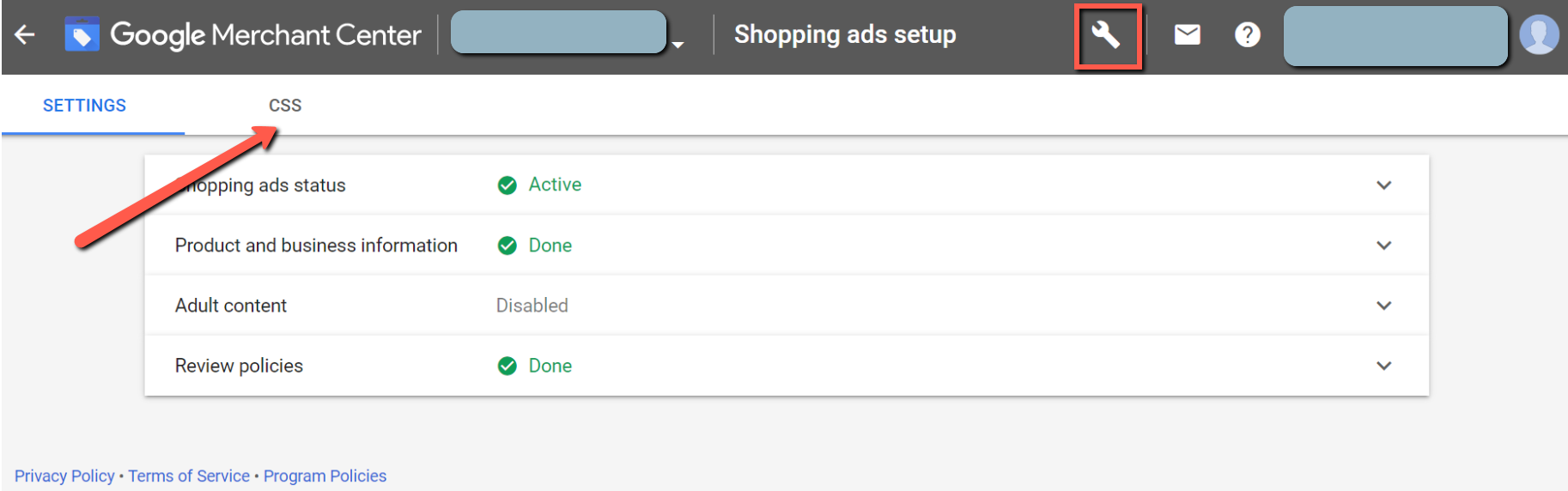
จากที่นั่น คุณจะสามารถเลือก CSS เพื่อเป็นตัวแทนของคุณสำหรับ 'Surfaces across Google' และข้อผิดพลาดควรหายไป
สำคัญ : หากคุณมีบัญชีผู้ขายที่ทำงานผ่าน 'Google Shopping' ในฐานะพันธมิตร CSS อยู่แล้ว คุณไม่จำเป็นต้องสร้างบัญชีเพิ่มเติม เพียง ใช้บัญชีที่มีอยู่ เพื่อจัดการการเลือกใช้และการเลือกไม่ใช้ในบัญชีอื่นๆ ที่คุณมีกับ CSS อื่นๆ
กลับไปด้านบน หรือ 
ผลิตภัณฑ์หรือบัญชีไม่มีสิทธิ์ได้รับการปรับปรุงบน Surfaces Across Google
ปัญหานี้อาจส่งผลต่อคุณในระดับผลิตภัณฑ์หรือระดับบัญชี ลองดูทั้งสองสถานการณ์
การไม่มีสิทธิ์ในระดับผลิตภัณฑ์:
หากคุณเห็นข้อผิดพลาดนี้สำหรับผลิตภัณฑ์หนึ่งรายการหรือหลายรายการในสินค้าคงคลัง คุณอาจมีข้อมูลผลิตภัณฑ์ไม่สมบูรณ์หรือไม่ถูกต้อง จากนั้น คุณจะเห็นข้อผิดพลาดหรือคำเตือนอื่นๆ สำหรับรายการที่ได้รับผลกระทบ การแก้ปัญหาจะเป็นกุญแจสำคัญในการปลดล็อก Surfaces across Google (SaG)
ขั้นตอนที่ 1: ดูการวินิจฉัยผลิตภัณฑ์เพื่อระบุปัญหาข้อมูลผลิตภัณฑ์ที่เกี่ยวข้อง
ขั้นตอนที่ 2: แก้ไขข้อผิดพลาดและคำเตือนเพื่อล้างวิธีการแสดงรายชื่อฟรีที่ปรับปรุงแล้ว
ตัวอย่างเช่น คุณอาจเห็นว่าผลิตภัณฑ์ของคุณไม่มีสิทธิ์ได้รับการปรับปรุงสำหรับ SaG และในขณะเดียวกันคำอธิบายของผลิตภัณฑ์ก็หายไป สาเหตุที่เป็นไปได้ของข้อผิดพลาดทั้งสองประการคือคำอธิบายที่ขาดหายไป เนื่องจากเป็นแอตทริบิวต์ที่จำเป็นสำหรับรายการที่ปรับปรุงแล้ว (สำหรับรายการแอตทริบิวต์ที่จำเป็นทั้งหมด คลิกที่นี่)
สำหรับเคล็ดลับเกี่ยวกับวิธีการแก้ไขข้อผิดพลาดเพิ่มเติมแต่ละรายการ โปรดดูข้อผิดพลาดอื่นๆ ที่อธิบายไว้ในบทความนี้
การไม่มีสิทธิ์ระดับบัญชี:
ข้อผิดพลาดระดับบัญชีนั้นซับซ้อนกว่าเนื่องจากไม่เปิดเผยสาเหตุที่แท้จริงของมัน มีปัจจัยหลัก 2 ประการที่อาจส่งผลต่อการมีสิทธิ์ในบัญชีของคุณ:
ปัจจัยความน่าเชื่อถือ
ความไว้วางใจเป็นหนึ่งในปัจจัยสำคัญเมื่อต้องให้บริการรายชื่อที่ได้รับการปรับปรุงบน SaG ปัจจัยที่สำคัญที่สุดที่ส่งผลต่อคะแนนความน่าเชื่อถือของคุณคือ:
- ความคิดเห็นของลูกค้า
เว็บไซต์ของคุณมีรีวิวจากลูกค้าที่รวบรวมไว้ในช่วง 6 เดือนถึง 1 ปีที่ผ่านมาหรือไม่? หากไม่เป็นเช่นนั้น นี่อาจเป็นเหตุผลหลักในการปฏิเสธบัญชีของคุณสำหรับรายชื่อที่ปรับปรุง การตรวจสอบผลิตภัณฑ์จากลูกค้าของคุณถือเป็นหนึ่งในสัญญาณที่น่าเชื่อถือที่สุดสำหรับ Google
หากคุณยังไม่ได้ดำเนินการดังกล่าว ให้เริ่มรวบรวมบทวิจารณ์ และค่าล่วงเวลาคะแนนความน่าเชื่อถือของบัญชีของคุณจะเพิ่มขึ้น
- การเชื่อมต่อ Merchant Center ของคุณกับแพลตฟอร์มบุคคลที่สาม
วิธีที่ยอดเยี่ยมในการตรวจสอบรายการนี้คือการเชื่อมต่อบัญชี Paypal ของคุณ
คุณสามารถทำได้โดยไปที่การตั้งค่าใน Merchant Center > บัญชีที่เชื่อมโยง > แพลตฟอร์ม > และเชื่อมต่อบัญชี Paypal ของคุณจากที่นั่น
- กำลังเชื่อมต่อบัญชี Google My Business
ในทำนองเดียวกัน ไปที่การตั้งค่า > บัญชีที่เชื่อมโยง > Google My Business > จากนั้นเชื่อมต่อบัญชีธุรกิจของคุณ
การปฏิบัติตามขั้นตอนเหล่านี้ควรนำคุณเข้าสู่พื้นที่ SaG ด้วยรายชื่อที่ได้รับการปรับปรุง หรืออย่างน้อยก็นำคุณเข้าใกล้มันมากขึ้น!
คุณภาพ ของข้อมูลผลิตภัณฑ์
หากคุณมีข้อผิดพลาดและคำเตือนเกี่ยวกับฟีดอื่นๆ ที่ส่งผลต่อผลิตภัณฑ์จำนวนมาก บัญชีของคุณอาจถูกมองว่า "ไม่มีสิทธิ์" การตรวจสอบความถูกต้องของข้อมูลเป็นสิ่งสำคัญ
พื้นที่ที่สำคัญมากที่ต้องให้ความสนใจคือ UPI (Unique Product Identifiers) แม้ว่า Google ได้กำหนดให้ตัวระบุผลิตภัณฑ์เป็นตัวเลือก แต่ยังคงมีความสำคัญต่อประสิทธิภาพของฟีดและมีผลกระทบอย่างมากต่อคะแนนคุณภาพของข้อมูลผลิตภัณฑ์
หากคุณไม่ได้ระบุ GTIN, MPN หรือแบรนด์ การให้ข้อมูลเหล่านี้ควรเป็นขั้นตอนต่อไป คุณอาจพบว่ามีประโยชน์: วิธีรับหมายเลข GTIN
การทำตามขั้นตอนเหล่านี้จะทำให้บัญชีของคุณมีสิทธิ์ได้รับรายชื่อที่ปรับปรุงแล้ว หากยังคงไม่มีสิทธิ์ โปรดติดต่อฝ่ายสนับสนุนของ Google เพื่อขอข้อมูลเพิ่มเติม
ข้อผิดพลาด/คำเตือนในการประมวลผลฟีดใน Google Merchant Center
โควต้าข้อเสนอเต็ม สินค้าถูกปฏิเสธ
ข้อผิดพลาดนี้อาจปรากฏขึ้นเมื่อคุณอัปโหลดฟีดข้อมูลไปยังบัญชี Google Merchant Center และจะหยุด Google ไม่ให้ยืนยันฟีดของคุณสำหรับโฆษณา Shopping
มีสาเหตุที่เป็นไปได้สองสามประการที่คุณเห็นข้อผิดพลาด:
- ข้อผิดพลาดภายในของ Google - สาเหตุที่เป็นไปได้มากที่สุดสำหรับปัญหานี้
วิธีแก้ไขคือพยายามอัปโหลดฟีดอีกครั้งโดยเว้นช่วงพักหลายนาที เมื่อพยายามครั้งที่ 2 หรือ 3 ข้อผิดพลาดมักจะหายไปและ Google จะดำเนินการตามกระบวนการตรวจสอบและอนุมัติ - ข้อมูลมากเกินไป - ไฟล์ฟีดข้อมูลของคุณมีข้อมูลมากเกินไป ลองยกเว้นส่วนหนึ่งของสินค้าคงคลังของผลิตภัณฑ์และอัปโหลดไฟล์ฟีดที่มีขนาดเล็กลงไปยัง Merchant Center อีกครั้ง คุณสามารถตรวจสอบวิธียกเว้นผลิตภัณฑ์จากฟีดข้อมูลใน DataFeedWatch ได้ที่นี่
- ข้อมูลผิดพลาดมากเกินไปในฟีดของคุณ - ส่วนใหญ่ของฟีดข้อมูลของคุณมีข้อผิดพลาด ลองเรียกใช้การ ตรวจสอบฟีด ก่อนและแก้ไขข้อผิดพลาดก่อนที่จะอัปโหลดผลิตภัณฑ์ของคุณอีกครั้งไปยัง Google Merchant Center
รายการที่อัปโหลดผ่านหลายฟีด (คำเตือน)
ขอแนะนำให้ระบุผลิตภัณฑ์ที่ไม่ซ้ำกันผ่านฟีดเดียวเท่านั้น หากคุณอัปโหลดรายการเดียวกันผ่าน 2 ฟีดที่แตกต่างกัน คุณจะได้รับคำเตือน แต่จะไม่ทำให้ผลิตภัณฑ์ไม่ผ่านการอนุมัติ Google จะละเว้นรายการที่ซ้ำกันในฟีดใดฟีดหนึ่ง
วิธีแก้ไขคำเตือน:
- นำรายการที่ซ้ำกันออกจากฟีดของคุณ
ดูวิธีลบรายการเฉพาะออกจากฟีดของคุณใน DatafeedWatch ในบทความอื่นๆ ของเรา
หรือ - เปลี่ยนรหัสผลิตภัณฑ์สำหรับรายการที่ซ้ำกัน
Google รู้จักผลิตภัณฑ์ด้วยรหัสเฉพาะ หากคุณอัปโหลดผลิตภัณฑ์เดียวกันสองครั้ง แต่มีรหัสต่างกัน จะถูกมองว่าเป็นผลิตภัณฑ์ที่ไม่ซ้ำกัน 2 รายการ แนะนำให้ใช้โซลูชันนี้เฉพาะในกรณีที่คุณต้องการโฆษณารายการเดียวกันในการตั้งค่าอื่น
ตัวอย่างเช่น เมื่อคุณทำการทดสอบชื่อผลิตภัณฑ์ A/B และฟีดหนึ่งมีชื่อผลิตภัณฑ์ในเวอร์ชันที่แตกต่างจากอีกฟีดหนึ่ง
อยู่ระหว่างการตรวจสอบเบื้องต้น /หรือ/ ไม่ได้รับรูปภาพ (รอการรวบรวมข้อมูล)
ข้อผิดพลาดนี้มักเกิดจากความล่าช้าภายในของ Google ไม่ได้ระบุถึงปัญหาใดๆ กับภาพที่อัปโหลด
ทางออกเดียวในกรณีนี้คือรอ หากคุณยังคงเห็นข้อผิดพลาดนี้หลังจาก 72 ชั่วโมง ขอแนะนำให้ติดต่อฝ่ายสนับสนุนของ Google Merchant Center
URL ฟีดไม่ถูกต้อง
หากคุณพบปัญหา เช่น " URL ฟีดข้อมูลไม่ถูกต้อง" หรือ "ข้อผิดพลาดในการประมวลผลไฟล์ข้อมูล" ขณะส่ง URL ฟีดผลิตภัณฑ์ใน Google Merchant Center คุณอาจรวมอักขระเพิ่มเติมใน URL ของฟีดหรือใช้รูปแบบที่ไม่ถูกต้อง .
ตามข้อกำหนดฟีดของ Google Shopping ไฟล์ฟีดข้อมูลควรอยู่ในรูปแบบใดรูปแบบหนึ่งต่อไปนี้: ข้อความ (. txt) และ XML (. xml)
หากคุณได้ตรวจสอบแล้วว่ารูปแบบถูกต้อง ให้ลองอัปโหลด URL ของฟีดอีกครั้ง ตรวจสอบให้แน่ใจว่าไม่มีการเว้นวรรคโดยไม่ได้ตั้งใจหรือเพิ่มอักขระอื่นๆ
สินค้าไม่ผ่านการอนุมัติเนื่องจากละเมิดนโยบาย
ไม่เหมือนกับข้อผิดพลาดอื่นๆ ที่เราได้กล่าวถึงในบทความนี้ ข้อนี้ไม่ได้ให้ความกระจ่างเกี่ยวกับสิ่งที่ผิดปกติกับฟีดของคุณ หากมีข้อสรุป 1 ข้อที่ดึงมาจากข้อความแสดงข้อผิดพลาดเพียงอย่างเดียว อาจเป็นเพราะ อัลกอริทึมของ Google พบองค์ประกอบในฟีดของคุณ (หรือในร้านค้าออนไลน์ของคุณ) ซึ่งไม่สอดคล้องกับนโยบายของ Google Shopping
องค์ประกอบใดบ้าง นั่นยังคงเป็นปริศนา จนกระทั่ง...คุณติดต่อ Google
ในการแยกแยะปัญหานี้ ก่อนอื่นคุณต้องเรียนรู้คำตอบสำหรับคำถามพื้นฐานที่สุด: ' การละเมิดนโยบายในส่วนของฉันคืออะไร '. เมื่อคุณได้ระบุสาเหตุที่แน่ชัดของการไม่อนุมัติแล้ว ก็ถึงเวลาแก้ไขฟีด (หากนั่นคือที่ที่ปัญหาอยู่) หรือทำการเปลี่ยนแปลงที่เหมาะสมในร้านค้าออนไลน์ของคุณ
การแก้ไขฟีดจะมีความหมายแตกต่างกันไปขึ้นอยู่กับการละเมิด อาจเกี่ยวข้องกับ:
- การนำผลิตภัณฑ์ออกจากฟีด
- การแทนที่หรือลบคำต้องห้ามออกจากชื่อหรือคำอธิบาย
- การเปลี่ยนภาพ
- และอื่น ๆ อีกมากมาย...
นอกจากนี้ หากคุณรู้สึกว่าคุณได้แก้ไขปัญหาทั้งหมดและใช้ตัวเลือกทั้งหมดจนหมด และผลิตภัณฑ์ของคุณยังไม่ได้รับการอนุมัติ อาจเป็นเพราะ Google ขึ้นบัญชีดำ
- ดูเคล็ดลับสำหรับมือโปรนี้เพื่อดูวิธีจัดการกับผลิตภัณฑ์ที่ถูกขึ้นบัญชีดำ
ไม่แน่ใจว่าอะไรคือทางออกสำหรับคุณ? โปรดติดต่อเราได้ตลอดเวลา! ;)
แนะนำ อ่านเพิ่มเติม
- สี่กลยุทธ์การเสนอราคาที่ชนะบน Google Shopping
- ขยายธุรกิจของคุณด้วยโฆษณา Facebook และ Google
- กลยุทธ์ PPC สำหรับ Google AdWords และ Facebook [+ เคล็ดลับในการเข้าถึง ROAS 542%]
- 7 เคล็ดลับสำหรับการเพิ่มประสิทธิภาพฟีด Google Shopping [ระดับผู้เชี่ยวชาญ]
- [คำแนะนำ] รับประโยชน์สูงสุดจากโฆษณาช็อปปิ้งของ Google ฟรี
ค้นหา GTIN สำหรับผลิตภัณฑ์ของคุณ
